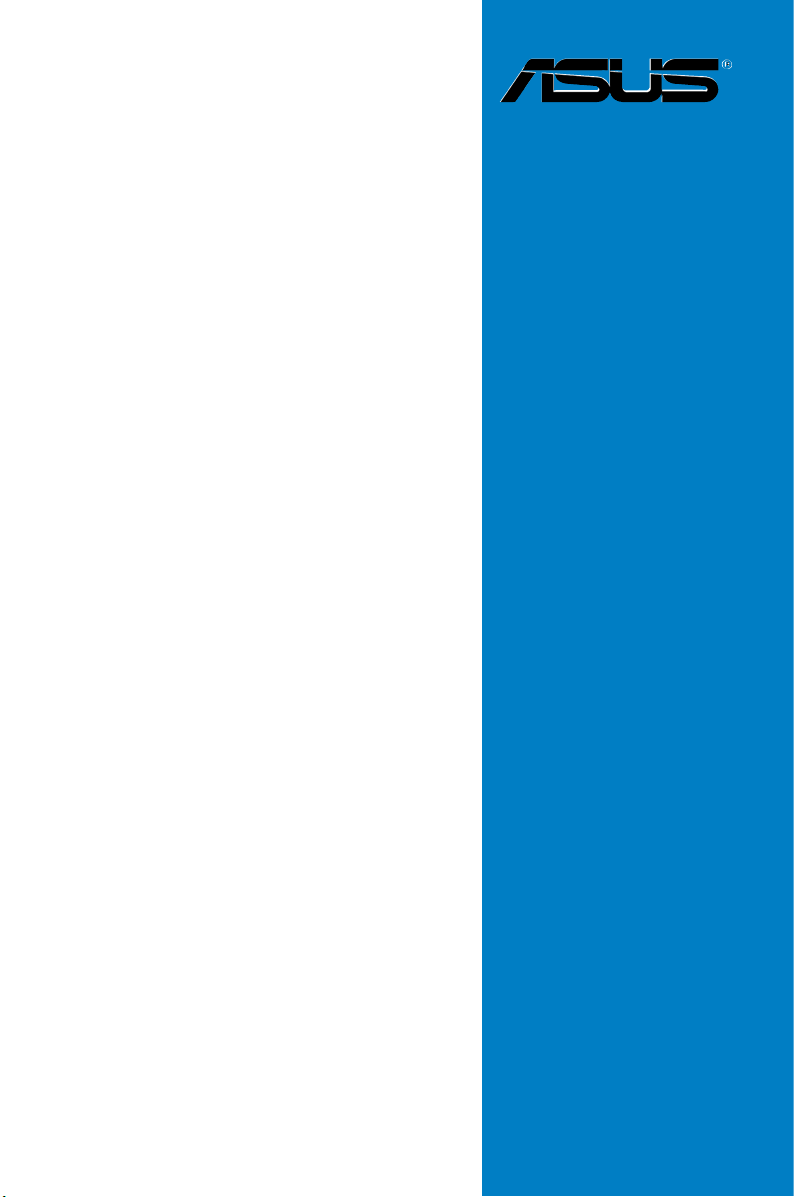
M3N-HT
Deluxe Series
Motherboard
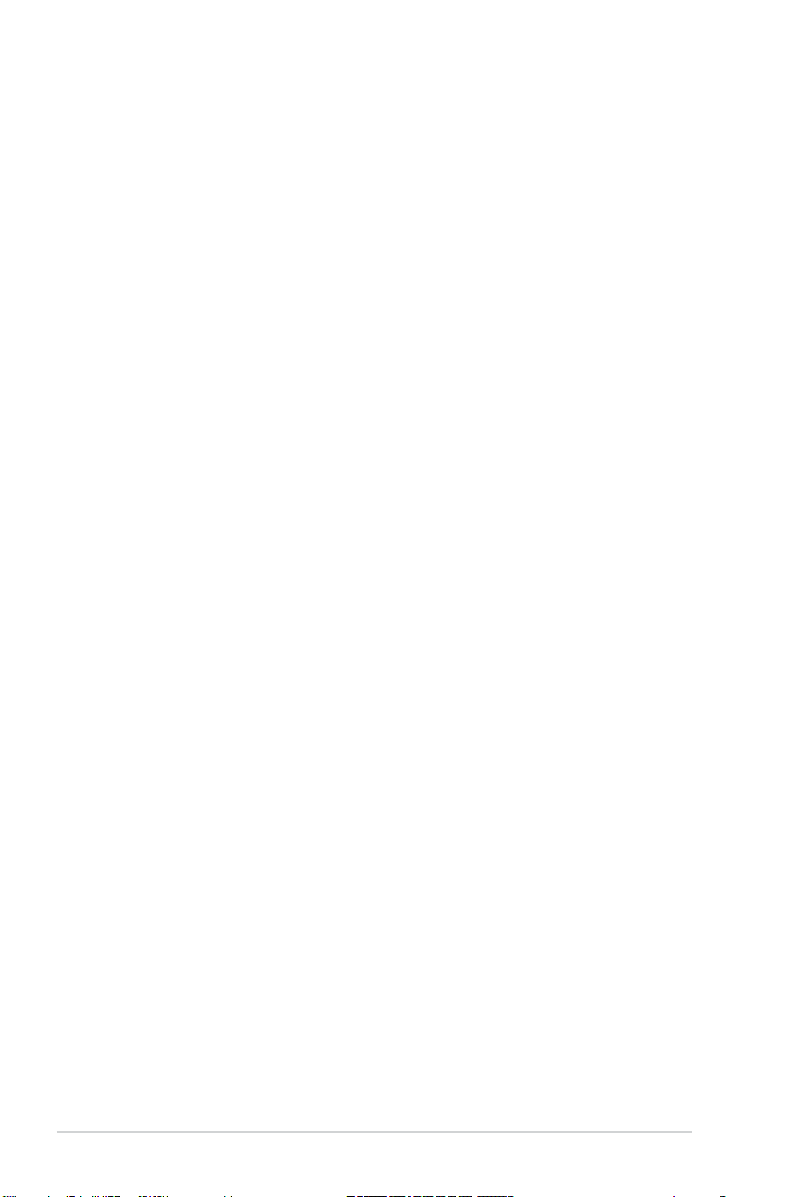
J3653
初版第1刷
2008 年5月
Copyright © 2008 ASUSTeK COMPUTER INC. All Rights Reserved.
バックアップの目的で利用する場合を除き、本書に記載されているハードウェア・ソフトウェ
アを含む、全ての内容は、ASUSTeK Computer Inc. (ASUS) の文書による許可なく、編集、転載、
引用、放送、複写、検索システムへの登録、他言語への翻訳などを行うことはできません。
以下の場合は、保証やサービスを受けることができません。
(1)ASUSが明記した方法以外で、修理、改造、交換した場合。
(2) 製品のシリアル番号が読むことができない状態である場合。
ASUS は、本マニュアルについて、明示の有無にかかわらず、いかなる保証もいたしません。
ASUS の責任者、従業員、代理人は、本書の記述や本製品に起因するいかなる損害(利益の損失、
ビジネスチャンスの遺失、データの損失、業務の中断などを含む)に対して、その可能性を
事前に指摘したかどうかに関りなく、責任を負いません。
本書の仕様や情報は、個人の使用目的にのみ提供するものです。また、予告なしに内容は変
更されることがあり、この変更について ASUS はいかなる責任も負いません。本書およびハー
ドウェア、ソフトウェアに関する不正確な内容について、ASUS は責任を負いません。
本マニュアルに記載の製品名及び企業名は、登録商標や著作物として登録されている場合が
ありますが、本書では、識別、説明、及びユーザーの便宜を図るために使用しており、これ
らの権利を侵害する意図はありません。
ii
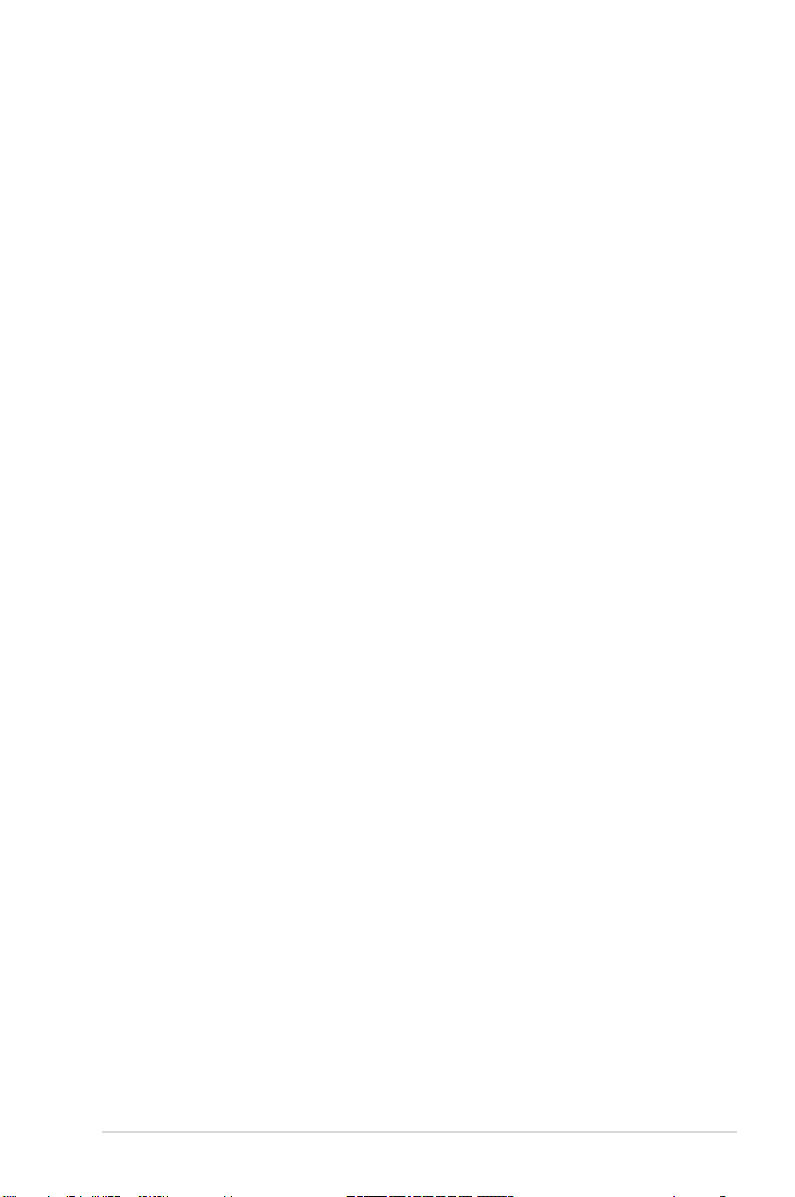
もくじ
もくじ .............................................................................................................iii
ご注意 ............................................................................................................
安全上のご注意 ..............................................................................................viii
このマニュアルについて .....................................................................................ix
M3N-HT Deluxe Series 仕様一覧 .....................................................................xi
Chapter 1 製品の概要
1.1 ようこそ .............................................................................................1-1
パッケージの内容 .............................................................................. 1-1
1.2
独自機能 ........................................................................................... 1-2
1.3
1.3.1 製品の特長 .........................................................................................
1.3.2 ASUS AI Lifestyle ...........................................................................
1.3.3 ASUS
インテリジェントオーバークロック機能 ......................... 1-8
Chapter 2 ハードウェア
2.1 始める前に ........................................................................................ 2-1
2.2 マザーボードの概要 ..........................................................................
2.2.1 設置方向 ..............................................................................................
2.2.2
2.2.3
2.2.4
CPU ................................................................................................... 2-6
2.3
2.3.1
2.3.2
2.3.3
2.4 システムメモリ .................................................................................
2.4.1 概要 .....................................................................................................
2.4.2
2.4.3
2.4.4 メモリを取り外す ............................................................................
2.4.5
2.5 拡張スロット ....................................................................................
2.5.1 拡張カードを取り付ける ...............................................................
2.5.2 拡張カードを設定する ..................................................................
2.5.3
2.5.4
ネジ穴 ................................................................................ 2-2
マザーボードのレイアウト .................................................. 2-3
レイアウトの内容 ...............................................................2-4
CPUを取り付ける .............................................................................. 2-6
CPUにヒートシンクとファンを取り付ける .................................2-8
オプションファンを取り付ける ....................................................2-11
メモリ構成 .........................................................................................2-13
メモリを取り付ける ........................................................................ 2-14
ASUS Cool Mempipe を取り付ける(Mempipe Edition のみ) 2-18
割り込み割り当て ............................................................................2-21
PCI スロット .......................................................................................2-22
vii
1-2
1-5
2-2
2-2
2-12
2-12
2-14
2-20
2-20
2-20
iii
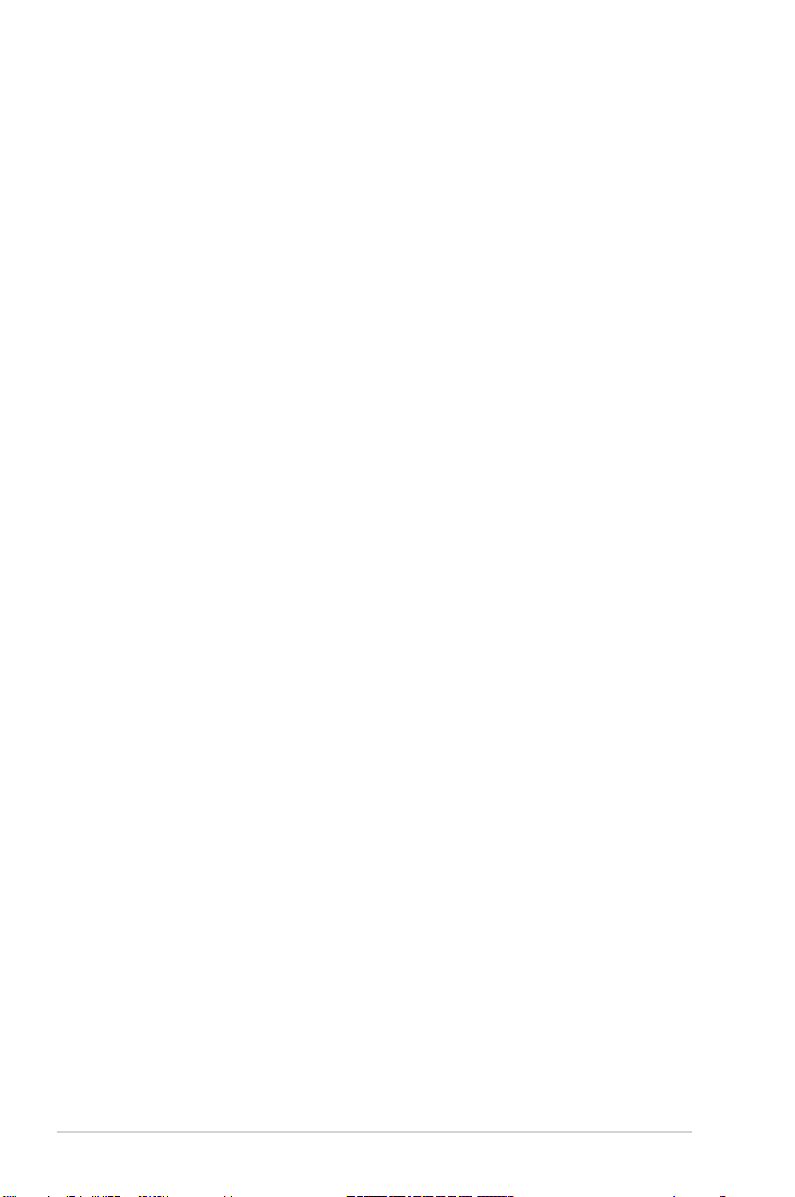
もくじ
2.5.5 PCI Express x1 スロット ................................................................2-22
2.5.6 スリーPCI Express x16
2.6 ジャンパ ..........................................................................................
コネクタ ........................................................................................... 2-25
2.7
2.7.1 バックパネルコネクタ
2.7.2
内部コネクタ ....................................................................................2-29
Chapter 3 電源をオンにする
3.1 初めて起動する ................................................................................. 3-1
3.2 コンピュータの電源をオフにする .......................................................
3.2.1 OS シャットダウン機能を使用する ..............................................
3.2.2 電源スイッチのデュアル機能を使用する ..................................
Chapter 4 BIOS セットアップ
4.1 BIOS 管理更新 ..................................................................................4-1
4.1.1 ASUS Update .....................................................................................
4.1.2
4.1.3 ASUS EZ Flash 2 ................................................................................
4.1.4
4.1.5
4.2 BIOS 設定プログラム .........................................................................
4.2.1 BIOSメニュー画面 ...........................................................................
4.2.2 Menu bar ...........................................................................................
4.2.3
4.2.4 メニュー .............................................................................................
4.2.5 サブメニュー ....................................................................................
4.2.6 構成フィールド .................................................................................
4.2.7
4.2.8
メインメニュー ................................................................................4-13
4.3
4.3.1 System Time [xx:xx:xx] .................................................................
4.3.2 System Date [Day xx/xx/xxxx] ..................................................
4.3.3 Language [English] .......................................................................
4.3.4 Legacy Diskette A [1.44M, 3.5 in.] ...........................................
4.3.5 Primary IDE Master/Slave ...........................................................
4.3.6
ブートフロッピーディスクを作成する ........................................ 4-4
BIOS を更新する ................................................................................ 4-6
オリジナルのBIOSファイルを保存する ...................................... 4-8
ナビゲーションキー........................................................................4-11
ポップアップウィンドウ .................................................................4-12
ヘルプ ................................................................................................. 4-12
SATA1/2/3/4 ..................................................................................................................4-16
スロット .................................................2-22
....................................................................2-25
2-24
3-2
3-2
3-2
4-1
4-5
4-9
4-10
4-10
4-11
4-11
4-11
4-13
4-13
4-13
4-13
4-14
iv
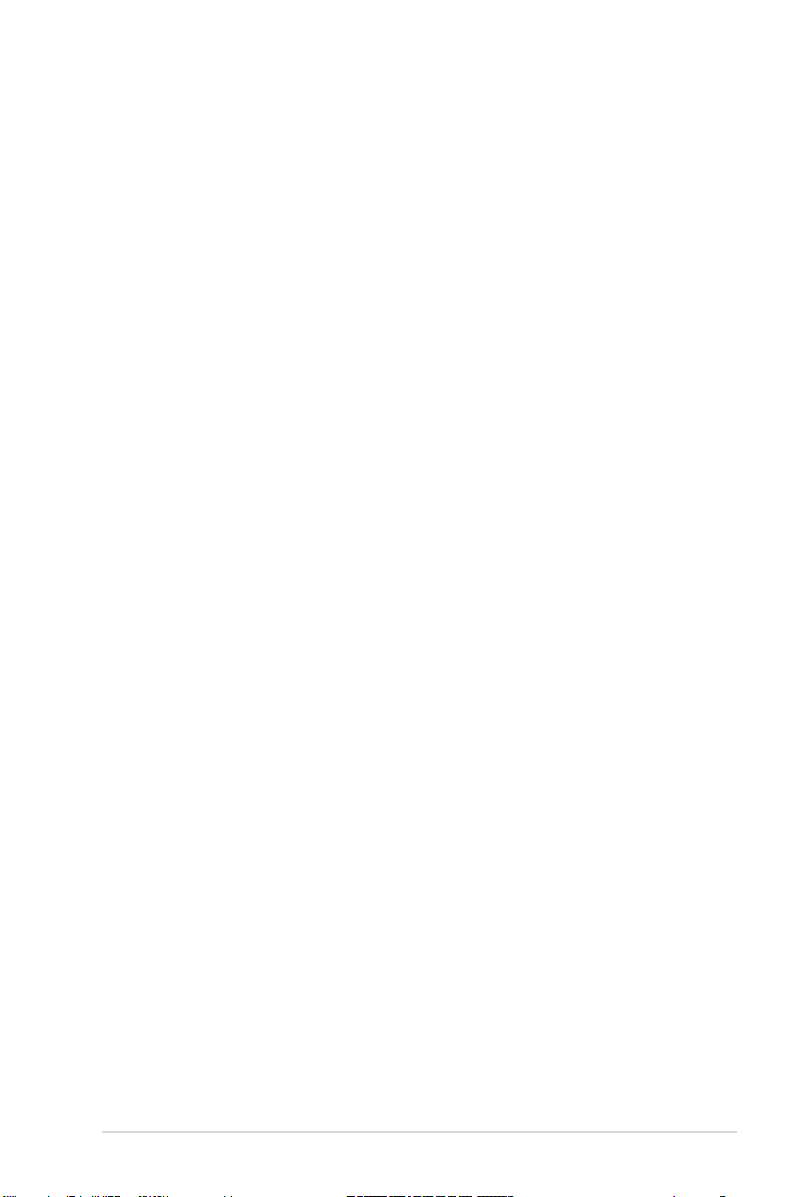
4.3.7 HDD SMART Monitoring [Disabled] .......................................4-17
4.3.8 Installed Memory [xxx MB] ........................................................
4.3.9 Usable Memory [XXX MB] ..........................................................
拡張メニュー ...................................................................................4-18
4.4
4.4.1 JumperFree Conguration ........................................................
4.4.2 AI NET2 ...............................................................................................
4.4.3 CPU Conguration ........................................................................
4.4.4 Chipset ...............................................................................................
4.4.5 PCIPnP ................................................................................................
4.4.6
4.4.7
電源メニュー ...................................................................................4-30
4.5
4.5.1 ACPI Suspend Type [S1&S3] ......................................................
4.5.2 APM Conguration .......................................................................
4.5.3
ブートメニュー ................................................................................ 4-34
4.6
4.6.1
4.6.2 Removable Drives
4.6.3 Hard Disk Drives .............................................................................
4.6.4 CDROM Drives ................................................................................
4.6.5
4.6.6
ツールメニュー ................................................................................ 4-39
4.7
4.7.1 ASUS O.C. Prole ............................................................................
4.7.2 ASUS EZ Flash 2 ..............................................................................
4.7.3 ASUS Express Gate ........................................................................
終了メニュー ................................................................................... 4-43
4.8
オンボードデバイス設定構成 .....................................................4-27
USB設定 .............................................................................................4-29
ハードウェアモニタ ........................................................................4-32
ブートデバイスの優先順位 ......................................................... 4-34
..........................................................................4-34
起動設定 ...........................................................................................4-36
セキュリティ ......................................................................................4-37
4-17
4-17
4-18
4-20
4-20
4-24
4-26
4-30
4-30
4-35
4-35
4-39
4-41
4-42
Chapter 5 ソフトウェア
5.1 OS をインストールする....................................................................... 5-1
サポート DVD 情報 ............................................................................ 5-1
5.2
5.2.1 サポート DVDを実行する ...............................................................
5.2.2 ドライバメニュー ..............................................................................
5.2.3
5.2.4 Make Disk
5.2.5
ユーティリティメニュー ................................................................... 5-3
メニュー ......................................................................... 5-5
マニュアルメニュー .......................................................................... 5-6
5-1
5-2
v
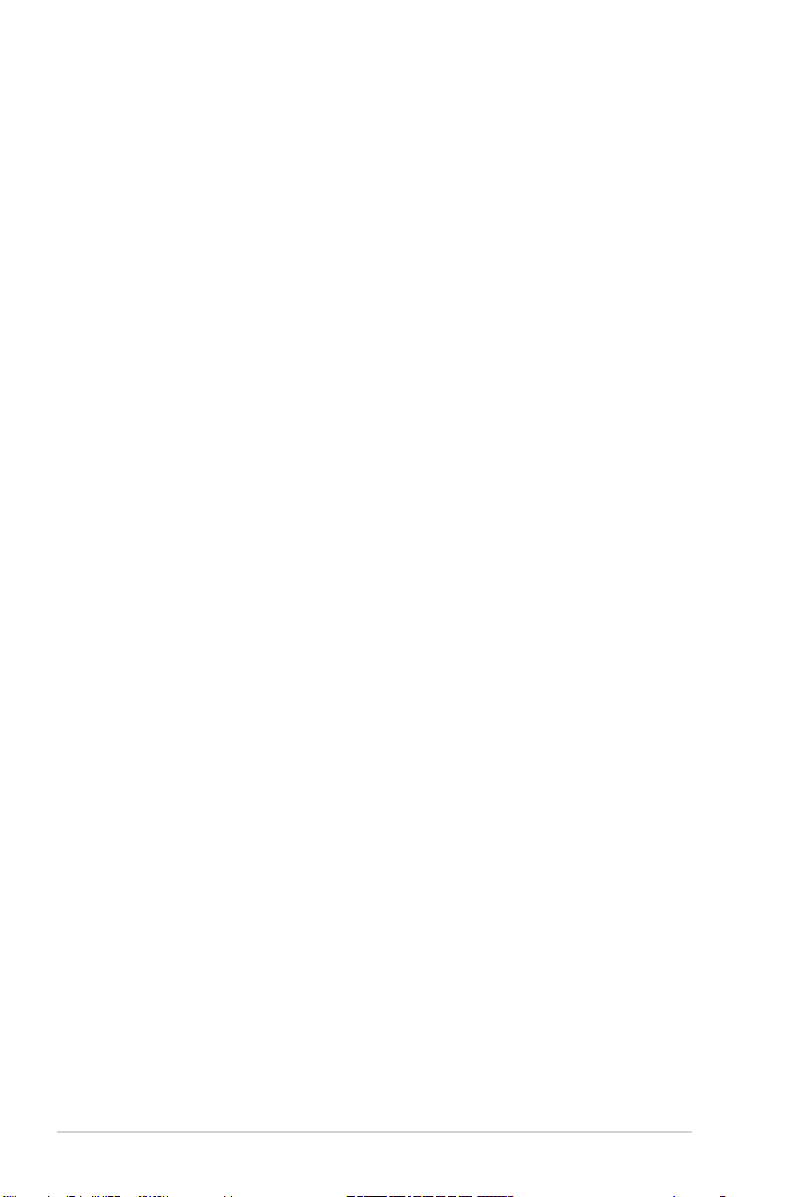
5.2.6 コンタクトインフォメーション ....................................................... 5-6
5.2.7
ソフトウェア情報 ..............................................................................5-9
5.3
5.3.1 ASUS MyLogo2™ ..............................................................................
5.3.2 Cool ‘n’ Quiet!™ Technology .....................................................
5.3.3 AI Audio 2 (SoundMAX
5.3.4 ASUS PC Probe II ............................................................................
5.3.5 ASUS AI Suite ...................................................................................
5.3.6
5.3.7 ASUS AI Nap .....................................................................................
5.3.8 ASUS Q-Fan 2 ..................................................................................
5.3.9 ASUS AI Booster2 ...........................................................................
5.3.10 ASUS Express Gate ........................................................................
5.4 RAID ...............................................................................................
5.4.1 RAID
5.4.2 NVIDIA
5.5 RAID
5.5.1
5.5.2
その他の情報 ..................................................................................... 5-7
5-9
5-11
®
HD オーディオユーティリティ) ...5-14
5-23
5-29
ASUS AI Gear 2 ................................................................................5-31
5-32
5-33
5-34
5-35
5-42
の定義......................................................................................5-42
®
RAID ...................................................................................5-43
ドライバディスクを作成する .................................................... 5-50
OS に入らずに RAID ドライバディスクを作成する ..............5-50
Windows® 環境で RAID ドライバディスクを作成する .......5-50
Chapter 6: NVIDIA® テクノロジサポート
6.1 NVIDIA® SLI™ テクノロジ ...................................................................6-1
6.1.1 必要条件 ..............................................................................................
6.1.2
6.1.3
6.1.4
6.2 NVIDIA
6.2.1
6.2.2
ビデオカードのセットアップ ......................................................... 6-2
デバイスドライバをインストールする ...................................... 6-6
Windows® 環境でNVIDIA® SLI™ テクノロジを有効にする . 6-6
®
Hybrid SLI® テクノロジ ........................................................ 6-9
システム条件 ..................................................................................... 6-9
GeForce® Boost と HybridPower™を有効にする .................6-10
6-1
vi
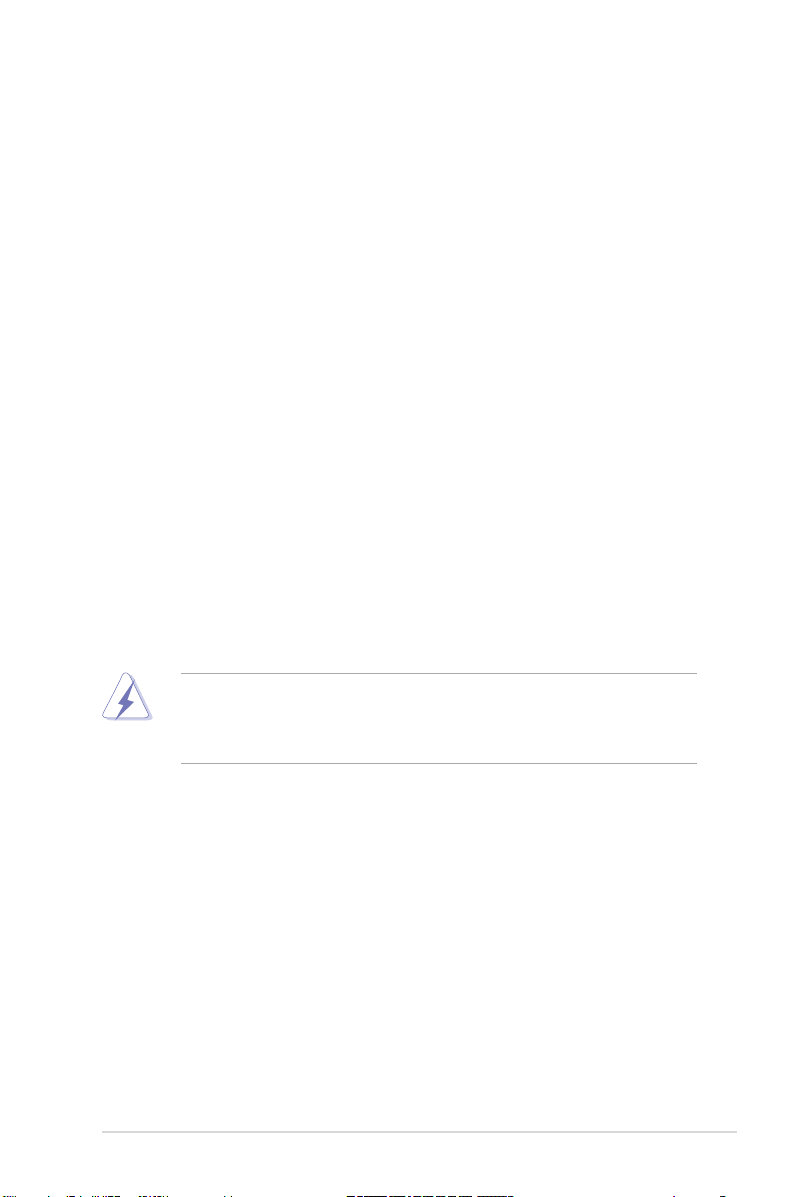
ご注意
Federal Communications Commission Statement (原文)
This device complies with Part 15 of the FCC Rules. Operation is subject to the
following two conditions:
•
This device may not cause harmful interference, and
•
This device must accept any interference received including interference that
may cause undesired operation.
This equipment has been tested and found to comply with the limits for a Class
B digital device, pursuant to Part 15 of the FCC Rules. These limits are designed
to provide reasonable protection against harmful interference in a residential
installation. This equipment generates, uses and can radiate radio frequency
energy and, if not installed and used in accordance with manufacturer’s
instructions, may cause harmful interference to radio communications. However,
there is no guarantee that interference will not occur in a particular installation. If
this equipment does cause harmful interference to radio or television reception,
which can be determined by turning the equipment o and on, the user is
encouraged to try to correct the interference by one or more of the following
measures:
•
Reorient or relocate the receiving antenna.
•
Increase the separation between the equipment and receiver.
•
Connect the equipment to an outlet on a circuit dierent from that to which
the receiver is connected.
•
Consult the dealer or an experienced radio/TV technician for help.
The use of shielded cables for connection of the monitor to the graphics card is
required to assure compliance with FCC regulations. Changes or modications
to this unit not expressly approved by the party responsible for compliance
could void the user’s authority to operate this equipment.
Canadian Department of Communications Statement (原文)
This digital apparatus does not exceed the Class B limits for radio noise emissions
from digital apparatus set out in the Radio Interference Regulations of the
Canadian Department of Communications.
This class B digital apparatus complies with Canadian ICES-003.
vii
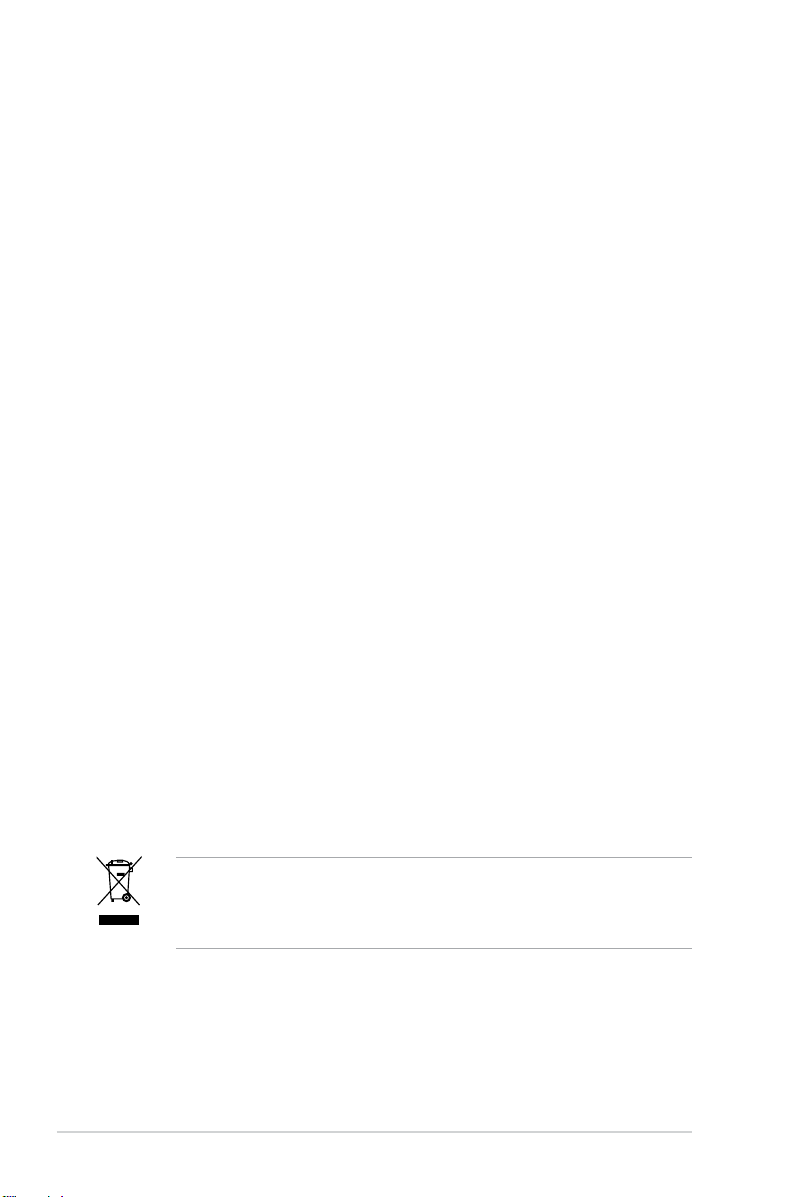
安全上のご注意
電気の取り扱い
・ 作業を行う場合は、感電防止のため、電源コードをコンセントから抜いてから行っ
てください。
・ 本製品に周辺機器を接続する場合は、本製品および周辺機器の電源コードをコン
セントから抜いてから行ってください。可能ならば、関係するすべての機器の電源
コードをコンセントから抜いてから行ってください。
・ 本製品にケーブルを接続する場合は、電源コードをコンセントから抜いてから行っ
てください。
・ 電源延長コードや特殊なアダプタを用いる場合は専門家に相談してください。こ
れらは、回路のショート等の原因になる場合があります。
・ 正しい電圧でご使用ください。ご使用になる地域の出力電力がわからない場合
は、お近くの電力会社にお尋ねください。
・ 電源装置の修理は販売代理店などに依頼してください。
操作上の注意
・ 作業を行う前に、本製品に付属のマニュアルを全て熟読してください。
・ 電源を入れる前に、ケーブルが正しく接続されていることを確認してください。また
電源コードに損傷がないことを確認してください。
・ マザーボード上にクリップやネジなどの金属を落とさないようにしてください。回
路のショート等の原因になります。
・ 埃・湿気・高温・低温を避けてください。湿気のある場所で本製品を使用しないでく
ださい。
・ 本製品は安定した場所に設置してください。
・ 本製品を修理する場合は、販売代理店などに依頼してください。
左のマークは、本製品が電気製品または電子装置であり、水銀を含むボタ
ン電池を使用しており、地域のゴミと一緒に捨てられないことを示すマー
クです。廃棄の際は、地方自治体の廃棄処理に関する条例または規則等に
従って下さい。
viii
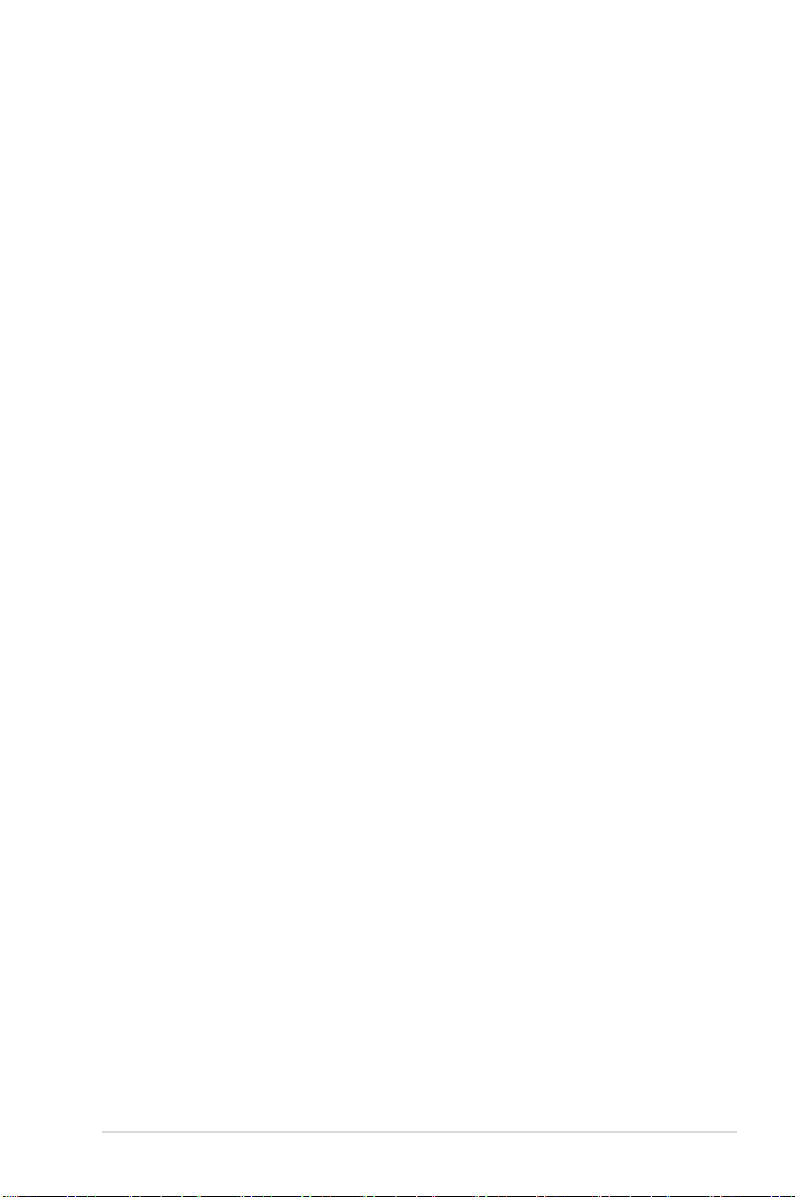
このマニュアルについて
このマニュアルには、マザーボードの取り付けや構築の際に必要な情報が記してあり
ます。
マニュアルの概要
本章は以下の章から構成されています。
• Chapter 1: 製品の概要
マザーボードの機能とサポートする新機能についての説明。
• Chapter 2: ハードウェア
コンポーネントの取り付けに必要なハードウェアのセットアップ手順及びスイッ
チ、ジャンパとコネクタの説明。
• Chapter 3: 電源をオンにする
電源をオンにする手順と電源をオフにする手順について。
• Chapter 4: BIOS セットアップ
セットアップメニューでのシステム設定の変更方法とBIOSパラメータの詳細。
• Chapter 5: ソフトウェア
マザーボードパッケージに付属のサポート DVD とソフトウェアの内容。
• Chapter 6: NVIDIA® SLI™ テクノロジサポート
SLI-ready PCI Express ビデオカードの取り付け方と、SLI™ 機能/Hybrid SLI® 機
能について。
詳細情報
本書に記載できなかった最新の情報は以下で入手することができます。また、
BIOSや添付ソフトウェアの最新版があります。必要に応じてご利用ください。
1. ASUS Webサイト(http://www.asus.co.jp/)
各国や地域に対応したサイトを設け、ASUSのハードウェア・ソフトウェア製品に関
する最新情報が満載です。
2.
追加ドキュメント
パッケージ内容によっては、追加のドキュメントが同梱されている場合がありま
す。注意事項や購入店・販売店などが追加した最新情報などです。これらは、本
書がサポートする範囲には含まれていません。
ix
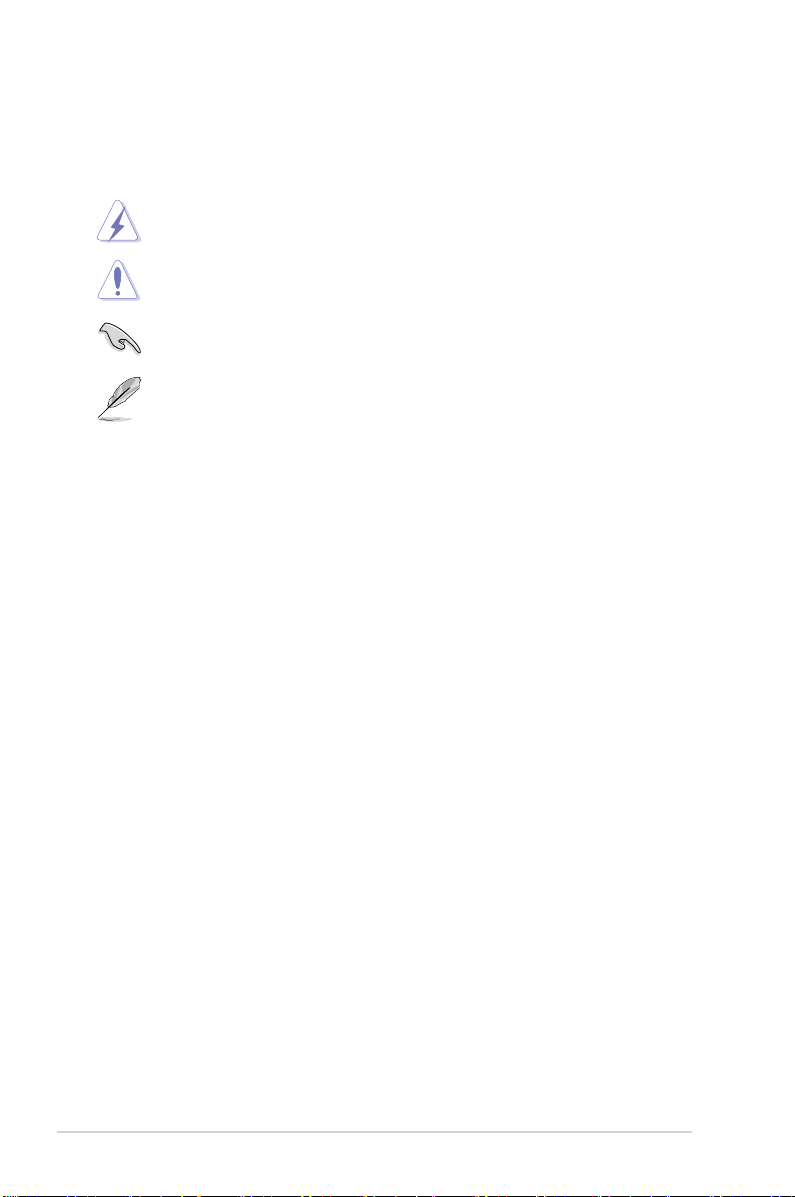
このマニュアルの表記について
本製品を正しくお取扱い頂くために以下の表記を参考にしてください。
危険/警告:本製品を取扱う上で、人体への危険を避けるための情報です。
注意:本製品を取扱う上で、コンポーネントへの損害を避けるための
情報です。
重要:本製品を取扱う上で、必要な指示です。
注記:本製品を取扱う上でのヒントと 追加情報です。
表記
<Key> < > で囲った文字は、キーボードのキーです。
例: <Enter>→Enter もしくは リターンキーを押してくだ
さい。
<Key1+Key2+Key3> 一度に2つ以上のキーを押す必要がある場合は(+)を使っ
て示しています。
例: <Ctrl+Alt+D>
x
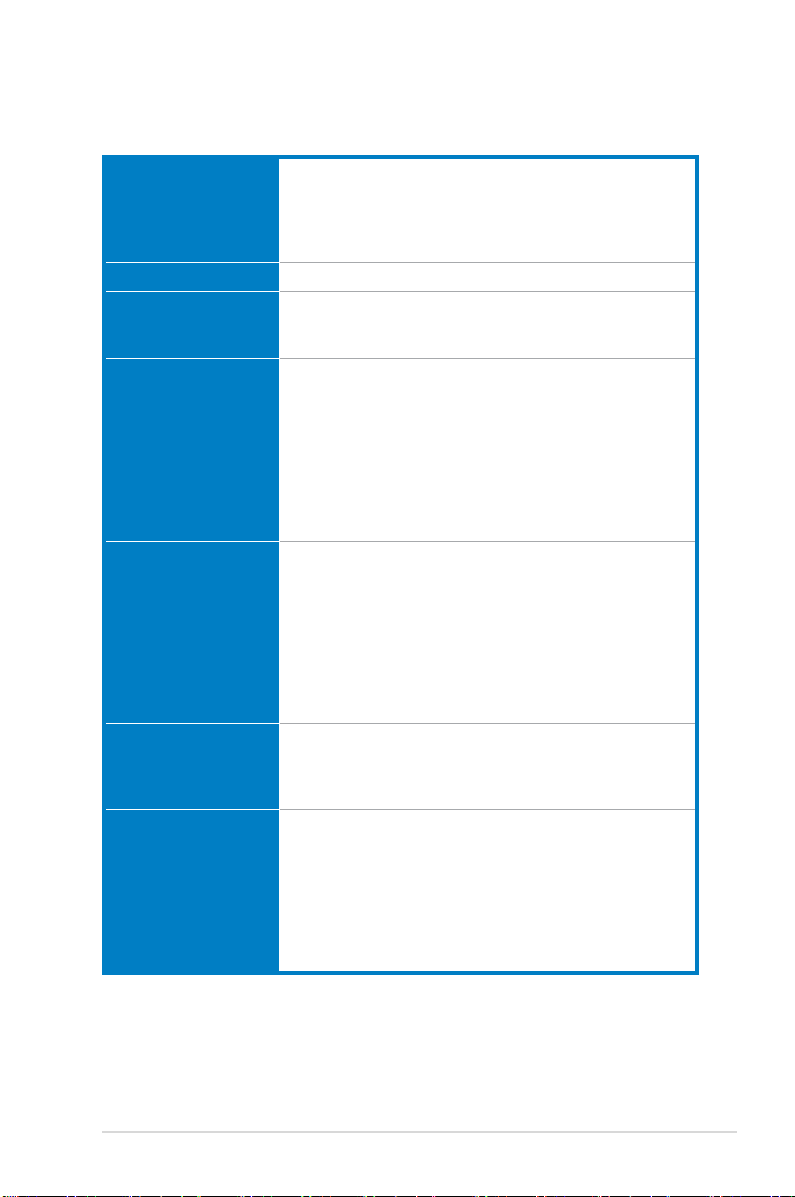
M3N-HT Deluxe Series 仕様一覧
CPU
チップセット
システムバス
メモリ
VGA
拡張スロット
記憶装置
AMD® Socket AM2+ Phenom™ FX / Phenom / Athlon™ /
Sempron™ プロセッサ対応
AMD® Socket AM2 Athlon 64 X2 / Athlon 64 FX /
Athlon 64 / Sempron プロセッサ対応
AMD® Cool’n’Quiet™ テクノロジ
NVIDIA® nForce 780a SLI
最大 5200 MT/s:HyperTransport™ 3.0 インターフェース
(AM2+ CPU の場合)
2000 / 1600 MT/s (AM2 CPUの場合)
デュアルチャンネルメモリアーキテクチャ
- 240ピン メモリソケット×4: unbuerred
ECC/non-ECC DDR2 1066*/800/667/533 MHz
メモリに対応
- 最大8GB のシステムメモリ
*DDR2 1066 は AM2+ CPU のみでのサポートとなります。
*詳細はASUS Web サイト (www.asus.co.jp) 、またはユーザ
ーマニュアルの最新の推奨ベンダーリスト(QVL) をご参照く
ださい。
統合型 NVIDIA® GPU
Hybrid SLI 対応(Windows® Vista のみ対応)
最大 512MB をシステムメモリから使用
最大解像度 (HDMI™) 1920 × 1200 ドット
最大解像度 (DVI)1920 × 1200 ドット(60Hz)
最大解像度 (D-Sub)1920 × 1440 ドット(75Hz)
HDMI/DVI/RGB 対応
Microsoft® DirectX® 10、 OpenGL® 2.0、Pixel Shader 4.0 対応
PCIe 2.0/1.0 アーキテクチャ対応
PCIe x16 スロット×3: NVIDIA® 3 ウェイ SLI™ テクノロジ対応
(@ デュアル x16 モード、トリプル x8 モード)
PCIe x1 スロット×1
PCI 2.2 スロット×2
チップセット
- SATA 3 Gb/s コネクタ×6
(IDE モードでは SATA 1- 4 コネクタを使用)
- NVIDIA® MediaShield RAID: RAID 0、 RAID1、
RAID 0+1、 RAID 5、 JBOD に対応
- Ultra DMA 133/100/66/33 ×1
Marvell® 6111 SATA コントローラ
- 外部 SATA 3Gb/s ポート ×1 (SATA-On-The-Go)
(次項へ)
xi
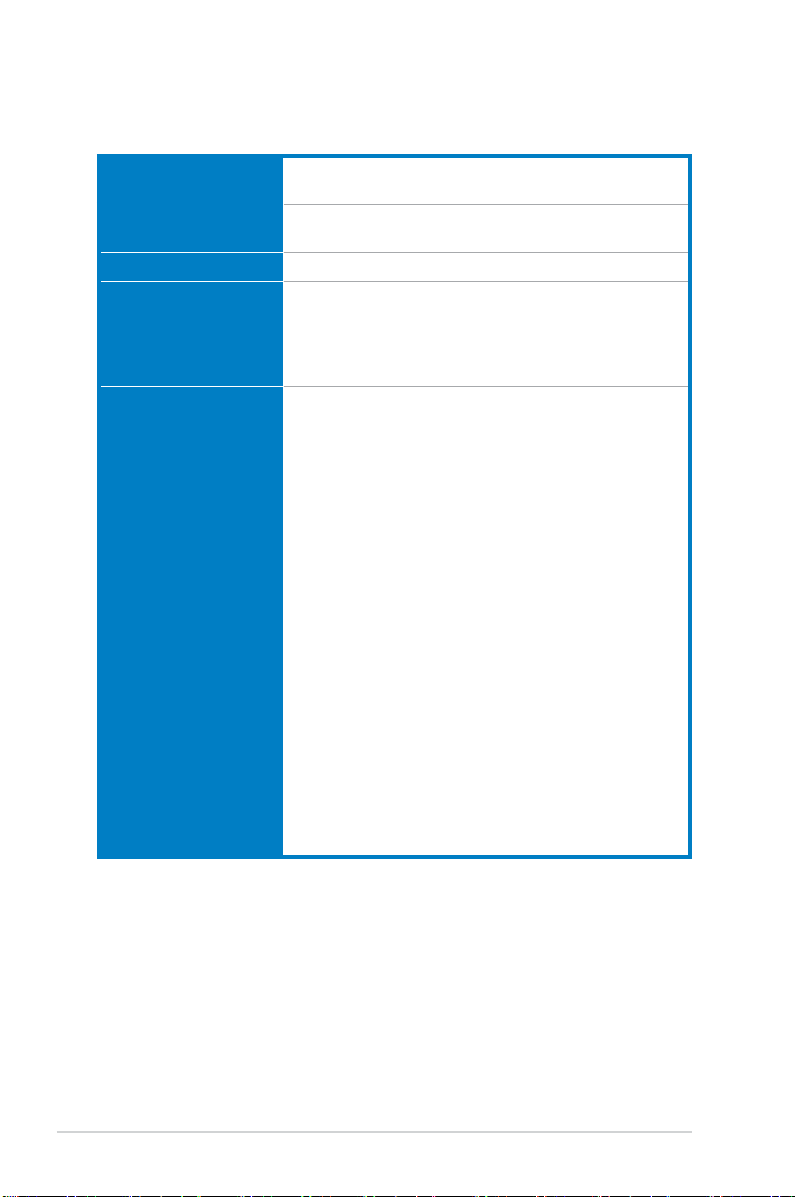
M3N-HT Deluxe Series
仕様一覧
LAN
IEEE 1394
USB
HDオーディオ
ASUS AI Lifestyle ASUS Express Gate:
NVIDIA Gigabit MAC
Atheros F1 Gigabit PHY : AI NET2 採用
LSI® FW322 コントローラ: IEEE 1394a ポート2基サポート
(ボード上)
USB 2.0 ポート×10 (ボード上に6基、バックパネルに4基)
ADI® AD1988B BH 8チャンネルHD オーディオコーデック
- Jack-Detection、Multi-Streaming をサポート
- ASUS AI Audio 2
- コアキシャル/光デジタル S/PDIF 出力ポート(バック
パネル I/O)
- Web ブラウザ、 *ファイルのダウンロード/アップロード
- ASUS Web サイトでユーティリティの更新が可能
- Express Gate:オンボードフラッシュメモリに
- インストール済み
*ファイルのダウンロード/アップロードは、USB デバイスを
通してのみ行うことができます。
ASUS 静音サーマルソリューション:
- ASUS AI Cool Mempipe (Mempipe Edition のみ)
- ASUS AI Gear 2
- ASUS 8+2 Phase Power Design (8+2 フェーズ電源設計)
- ASUS AI Nap
- ASUS ファンレス設計:
ヒートパイプソリューション & Stack Cool 2
- ASUS Q-Fan 2
- ASUS オプションファン:(水冷クーラー使用時用)
ASUS Crystal Sound:
- ASUS Noise Filter
- ASUS AI Audio 2
ASUS EZ DIY:
- ASUS Q-Shield
- ASUS Q-Connector
- ASUS O.C. Prole
- ASUS EZ Flash 2
(次項へ)
xii
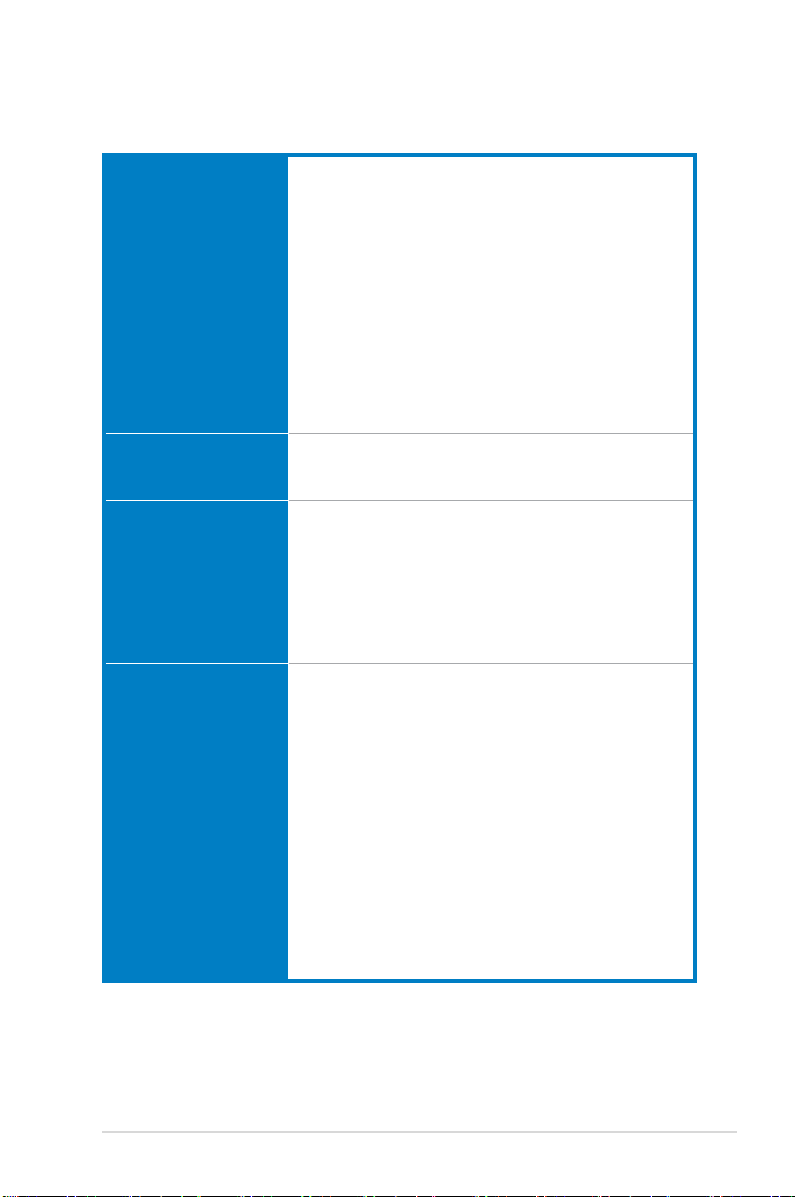
M3N-HT Deluxe Series
仕様一覧
ASUS だけの
オーバークロック機能
その他の機能
バックパネル I/O ポート
内部 I/O コネクタ
インテリジェントオーバークロックツール:
- AI Overclocking (インテリジェントCPU周波数チューナー)
- ASUS AI Booster 2 ユーティリティ
Precision Tweaker 2:
- vCore:0.0125V 刻みで CPU 電圧を調節
- vDIMM:35 ステップ DRAM 電圧コントロール
- vChipset:16ステップチップセット電圧コントロール
SFS (Stepless Frequency Selection):
- FSB 調節(1 MHz 刻みで 200 MHz 〜 600 MHz )
- メモリ調節(533 MHz 〜 1066 MHz)
- PCI Express 周波数の調節(1 MHz 刻みで 100 MHz
〜 200 MHz)
オーバークロック保護機能:
- ASUS C.P.R. (CPU Parameter Recall)
高品質導電性高分子コンデンサ使用!
ASUS MyLogo 2™
Multi-language BIOS
PS/2 キーボードポート(パープル)×1
S/PDIF 出力(コアキシャル + 光デジタル)ポート×1
HDMI ポート×1
D-Sub ポート×1
外部 SATA ポート×1
LAN (RJ-45) ポート×1
USB 2.0/1.1 ポート×1
8チャンネルオーディオ I/O ポート
USB コネクタ×3: 追加 USB ポート 6 基に対応
フロッピーディスクドライブコネクタ×1
COM コネクタ×1
IDE コネクタ×1
SATA コネクタ×6(IDE モードでは SATA 1- 4 を使用)
CPU ファンコネクタ×1
ケースファンコネクタ×2
電源ファンコネクタ×1
IEEE1394a コネクタ×2
フロントパネルオーディオコネクタ
S/PDIF 出力ヘッダー×1
ケース開閉検出コネクタ
CD オーディオ入力コネクタ
24ピン ATX 電源コネクタ
8ピン ATX 12V 電源コネクタ×1
システムパネルコネクタ (Q-Connector)
(次項へ)
xiii
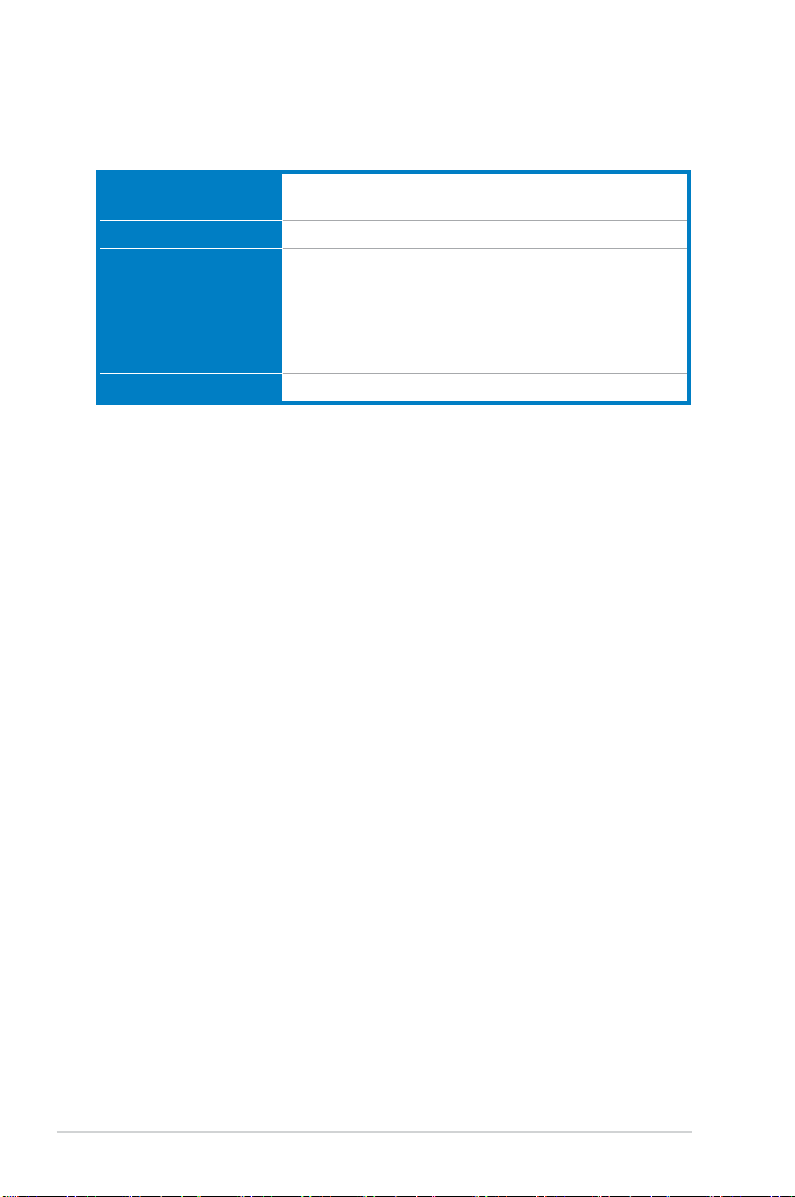
M3N-HT Deluxe Series
仕様一覧
BIOS
マネージメント機能
サポート CD
フォームファクタ
*仕様は製品改善のため、予告なく変更することがあります。
8 Mb Flash ROM、Award BIOS、PnP、DMI 2.0、
WfM2.0、 SM BIOS 2.5、ACPI 2.0、ASUS EZ Flash 2
WfM 2.0、DMI 2.0、WOL by PME、WOR by PXE
各ドライバ
ASUS Express Gate
ASUS AI Suite
ASUS PC Probe II
ASUS Update
アンチウイルスユーティリティ(OEM 版)
ATX フォームファクタ: 30.5 cm × 24.4 cm (12 in × 9.6 in)
xiv
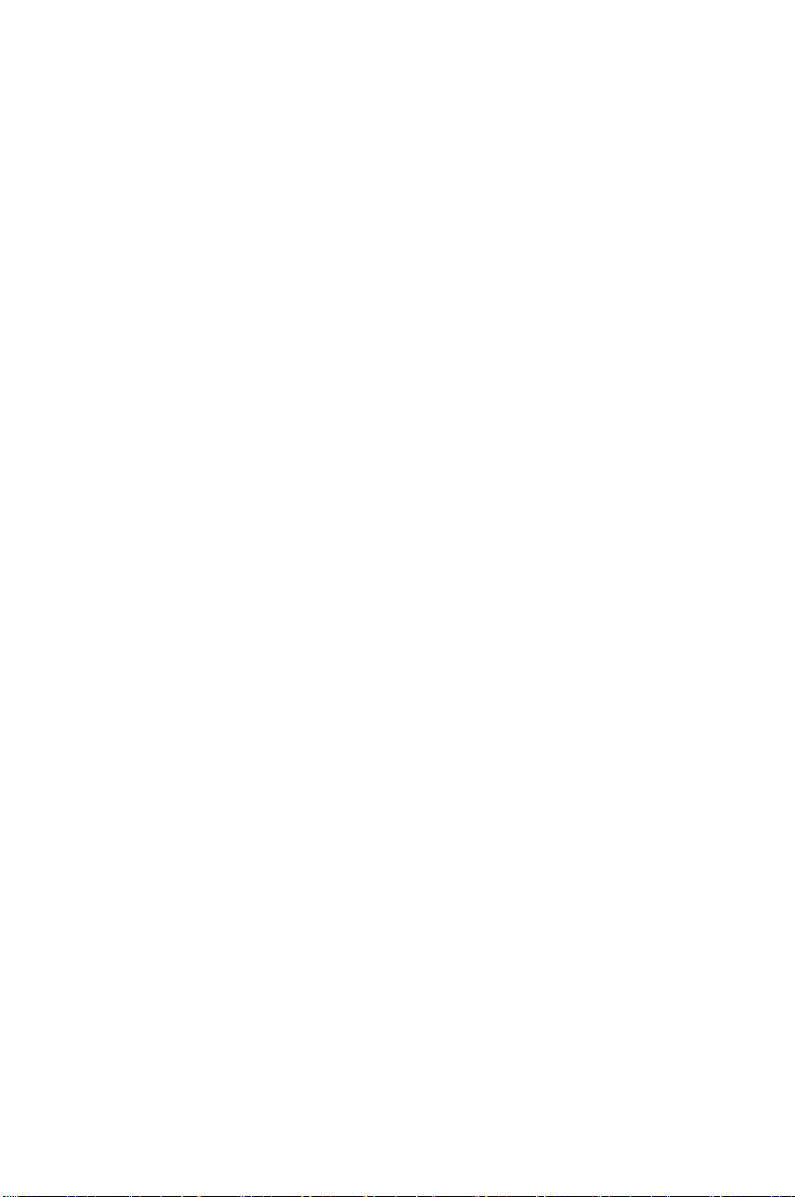
マザーボードの機能とサポートする新機能につ
いての説明
Chapter 1 製品の概要
1
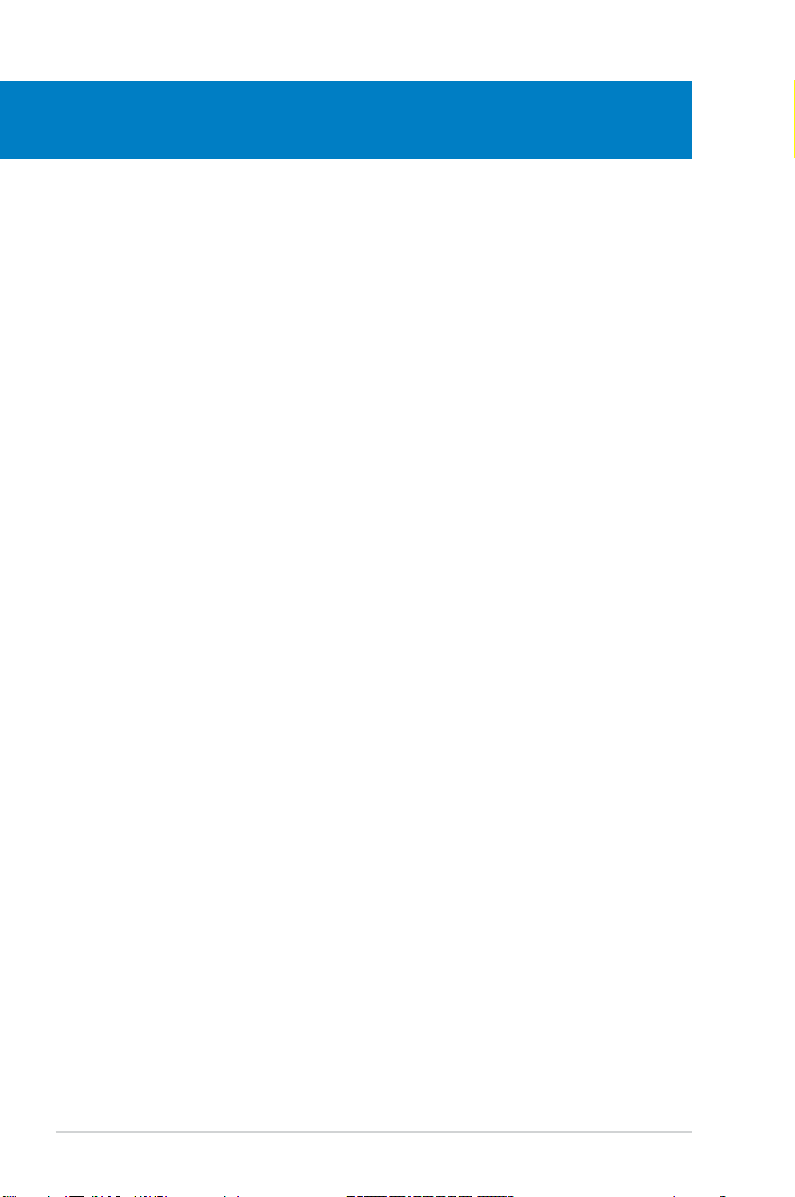
Chapter
1
1.1 ようこそ .............................................................................................1-1
1.2 パッケージの内容 ..............................................................................
1.3 独自機能 ...........................................................................................
1-1
1-2
ASUS M3N-HT Deluxe Series
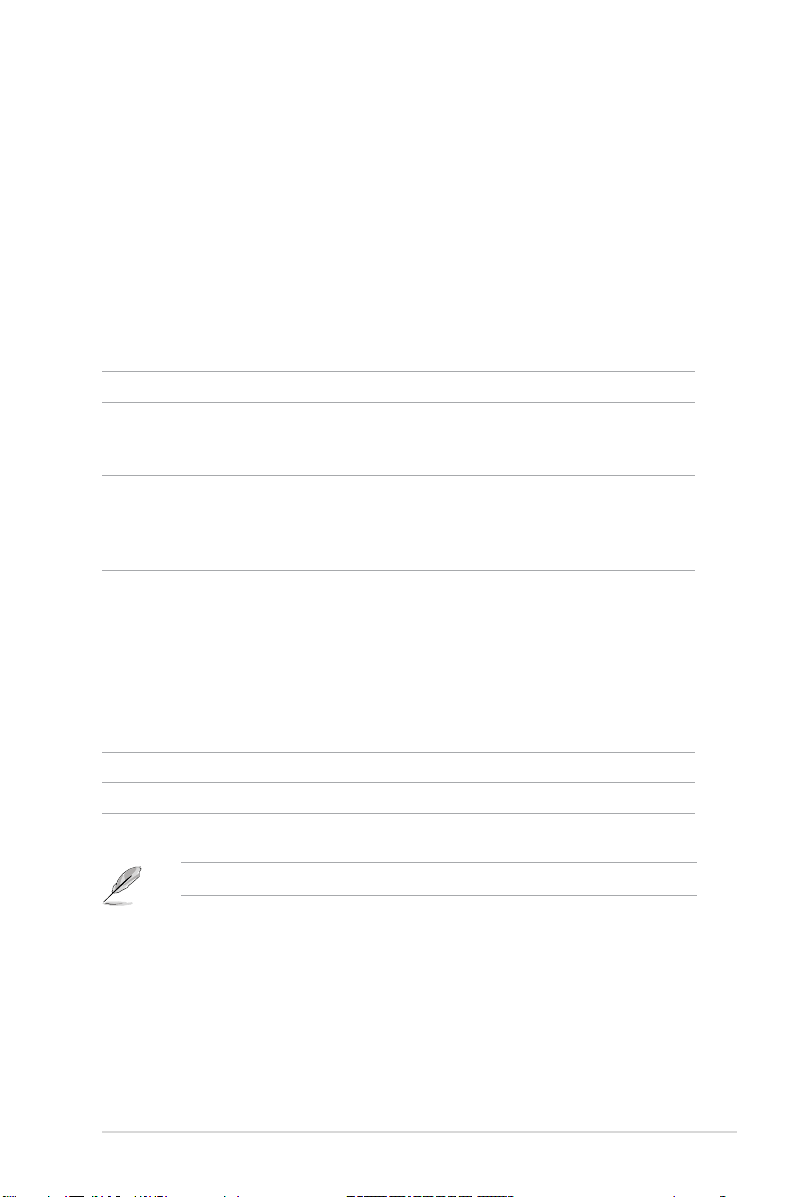
1.1 ようこそ
ASUS® M3N-HT Deluxe Series マザーボードをお買い上げいただき、ありがとうござい
ます。
このマザーボードは多くの新機能と最新のテクノロジを提供する ASUS の高品質マザ
ーボードです。
マザーボードとハードウェアデバイスの取り付けを始める前に、パッケージの中にリス
トに掲載されている部品が揃っていることを確認してください。
1.2 パッケージの内容
マザーボードパッケージに以下のものが揃っていることを確認してください。
マザーボード ASUS M3N-HT Deluxe Series
I/O モジュール マルチファンクションモジュール×1
(1ポート IEEE 1394a モジュールと2ポート USB 2.0
モジュール)
ケーブル Serial ATA 電源ケーブル×1:デバイス2台に対応
Serial ATA ケーブル×6
Ultra DMA 133/100/66 ケーブル×1
フロッピーディスクドライブケーブル×1
アクセサリ ASUS Cool Mempipe(Mempipe edition のみ )
ASUS Q-Shield(I/O Shield )
HDMI-DVI コンバータ×1
ASUS Q-Connector Kit×1(USB、1394、システムパネル)
ASUS 3ウェイ SLI ブリッジコネクタ×1
ASUS SLI ブリッジ×1
オプションファン
(水冷クーラー/パッシブ冷却使用時用)
アプリケーションDVD ASUS マザーボードサポートDVD
ドキュメント ユーザーマニュアル(本書)
付属品が足りないときや破損しているときは、販売店様にご連絡ください。
ASUS M3N-HT Deluxe Series 1-1
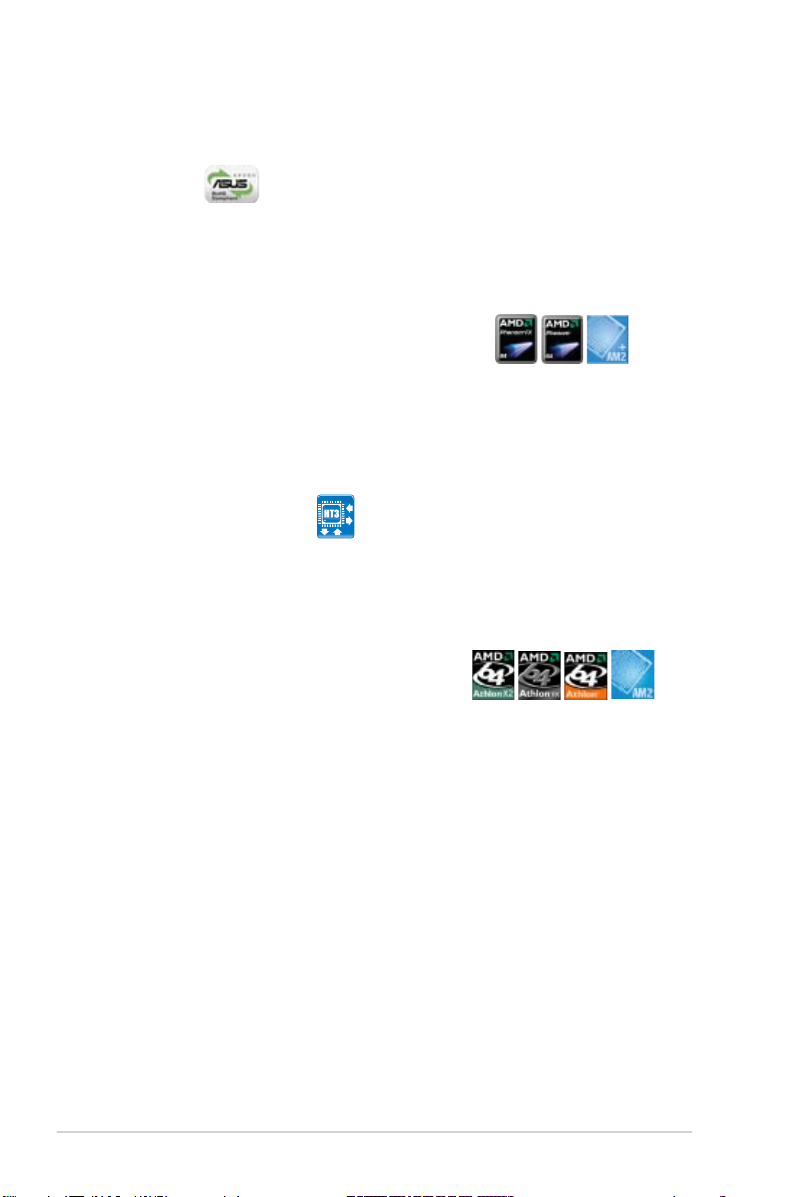
1.3 独自機能
1.3.1 製品の特長
Green ASUS
このマザーボードとパッケージは、欧州連合(EU)のRoHS指令(電気電子機器の特定
有害物質使用規制)の基準を充たしています。これは環境に優しくリサイクル可能な製
品/パッケージを提供するASUSの企業理念と合致するものです。
AMD® Socket AM2+ Phenom™ FX / Phenom /
Athlon™ / Sempron™ CPU support
本マザーボードは独自の L3 キャッシュで AMD® Socket AM2+ マルチコアプロセッサ
をサポートし、より少ない電力消費でより高度なオーバークロックを可能にします。デュ
アルチャンネル DDR2 1066 メモリをサポートし、HyperTransport™ 3.0 をベースとし
たシステムバスで最大 5200MT/s の転送速度を可能にします。
(詳細:ページ 2-6 参照)
HyperTransport™ 3.0 対応
HyperTransport™ 3.0 テクノロジにより、HyperTransport™ 1.0 の 2.6 倍の帯域幅が可
能になりました。システム効率が改善され、よりスムーズで速いコンピューティング環
境を実現します。
AMD® Socket AM2 Athlon™ 64 X2 / Athlon™
64 FX / Athlon™ 64 / Sempron™ CPU support
本マザーボードは 64-bit アーキテクチャをベースとした 2MB/1MB/512KB L2 キャッシ
ュで、 AMD® Socket AM2 シングルコア Athlon™ 64/Sempron™ プロセッサと、デュア
ルコア Athlon™ 64 X2/Athlon™ 64 FX プロセッサをサポートしています。
2000/1600 MT/s HyperTransport™ をベースとしたシステムバス、デュアルチャンネル
un-buered DDR2 800 メモリ、AMD® Cool ‘n’ Quiet™ Technology に対応しています。
(詳細:ページ 2-6 参照)
NVIDIA® nForce® 780a SLI チップセット
NVIDIA® nForce 780a SLI チップセットはNVIDIA® Scalable Link Interface(SLI™)テクノ
ロジをサポートしており、1つのシステムに3基のGPUを実装することができます。 こ
のチップセットはゲーマーを対象に、究極のオーバークロック性能を提供するために
開発され、世界で最も高速なプラットフォームと言っても過言ではないでしょう。
このチップセットはSerial ATA 3 Gb/s デバイスを6台サポートします。PCI Express™
x16 スロットは NVIDIA® SLI™対応デュアル x16 モードまたはトリプル x8 モードでサポ
ート可能で、USB 2.0 ポートは10基まで対応可能です。
1-2
Chapter 1: 製品の概要
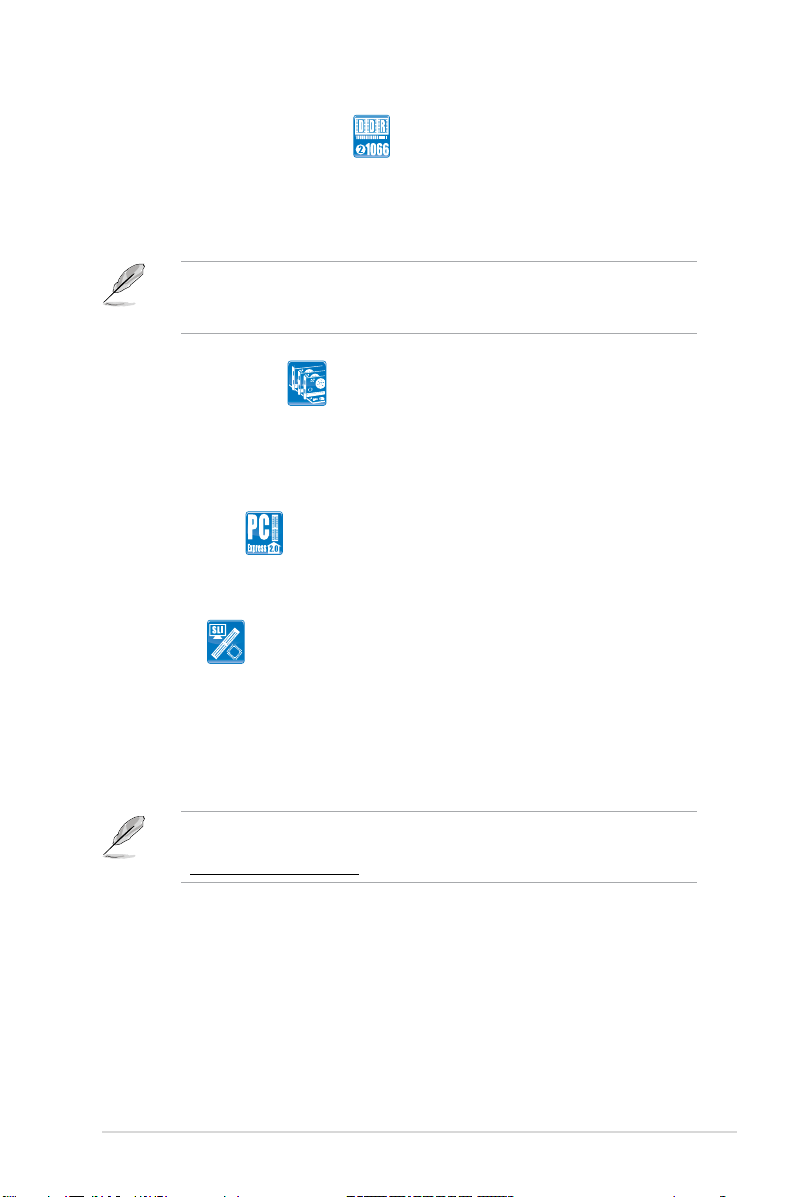
ネイティブ DDR2 1066 サポート
本マザーボードは、DDR2 1066 をネイティブサポートした初の AMD® プラットフォーム
です。より高速のデータ転送を実現し、帯域が向上しますので、3D グラフィックスやメ
モリの能力が要求されるアプリケーションに優れたパフォーマンスを実現します。
(詳細:ページ 2-12 参照)
DDR2 1066 は特定の AM2+ CPU のみでのサポートになります。サポートしている
CPU モデルに関してはASUS Web サイト (http://www.asus.co.jp/) をご参照くだ
さい。
NVIDIA® 3ウェイ SLI™
NVIDIA 3ウェイ SLI™ は、PCI Express 2.0 バスアーキテクチャの帯域増加と、各ハード
ウェア/ソフトウェアを活用することで、ビデオカード3枚を同時に動作させることに成
功しました。これにより、画期的なパフォーマンスを実現します。アプリケーションによっ
てはパフォーマンスが3倍になります!
PCIe 2.0 サポート
本マザーボードは最新の PCIe 2.0 デバイスを、従来の倍の速度と帯域でサポートし、
大幅なパフォーマンスの向上に成功しました。(詳細:ページ 2-22 参照)
Hybrid SLI™
Hybrid SLI™ テクノロジは NVIDIAが開発したハイブリッドマルチGPUテクノロジで、そ
の主な機能は、GeForce Boost とHybridPower™ の2つです。GeForece Boost はマザ
ーボードのGPUと併用することで NVIDIA 単体ビデオカードのパフォーマンスを大幅に
向上させます。HybridPower™ はシステムの負荷に応じてグラフィックスパフォーマン
スを調節する機能で、節電効果もその効果の1つです。単体GeForce GPUからマザーボ
ードのGPUに切り替えることで、静かで電力効率の高いオペレーションとなります。
GeForce® Boost とHybridPower™ のサポート状況はGeForce® GPUのタイプによっ
て異なります。詳細は次のリンクでご確認ください。
www.nvidia.com/hybridsli
ASUS M3N-HT Deluxe Series 1-3
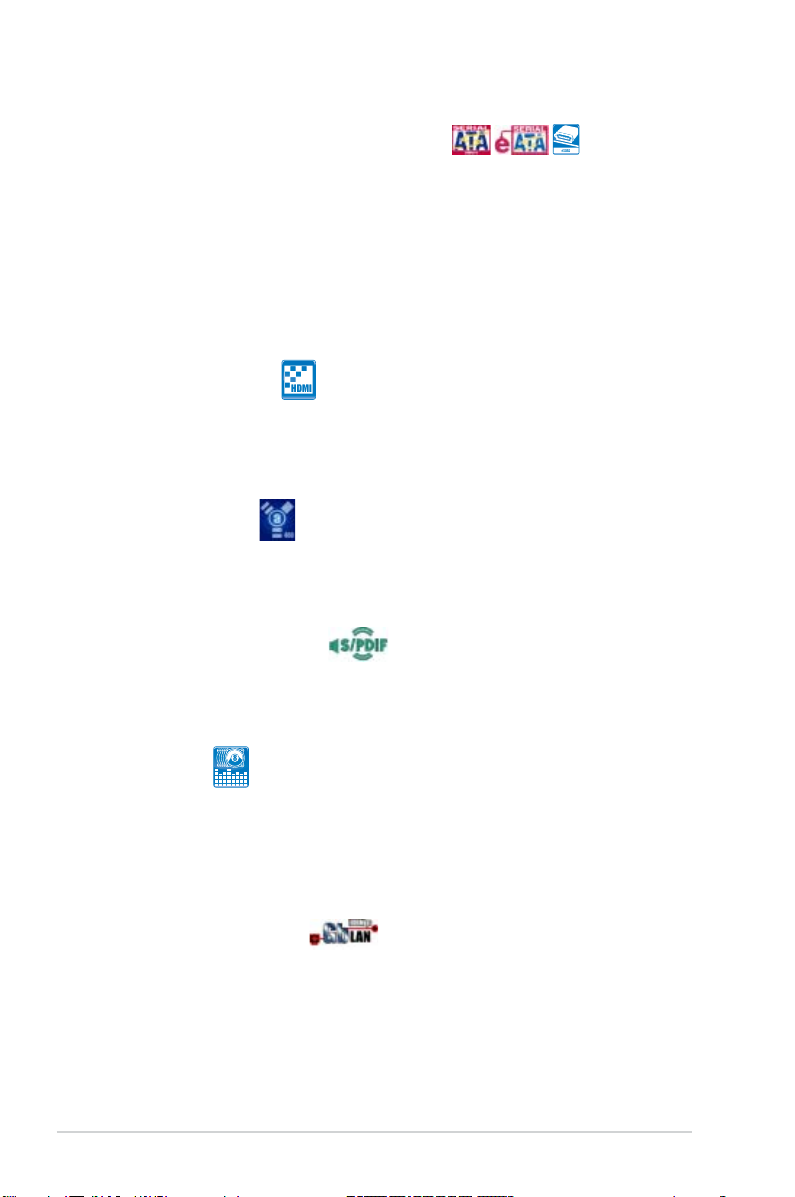
Serial ATA 3.0 Gb/s 技術と SATA-On-The-Go
Serial ATA (SATA) 3.0 Gb/s ストレージ規格をベースとする次世代ハードドライブをサ
ポートしていますので、 安定性が向上し、バスの帯域が倍増したことで高速データ転送
を実現。バックパネル I/O にある外部SATA ポート(SATA-On-The-Go)でホットプラグ
機能に対応しセットアップも簡単。写真や動画等のコンテンツを外部デバイスにバック
アップするのに便利です。(詳細:ページ 2-26、2-30 参照)
NVIDIA® nForce
コントローラにより、 SATA 3 Gb/s コネクタ6基を使用して RAID 0、RAID 1、RAID
0+1、RAID 5、JBODを構築することができます。 (詳細:ページ 2-30 参照)
®
780a SLI™ チップセットに搭載されたNVIDIA® MediaShield™ RAID
HDMI インターフェース
HDMI(High-Denition Multimedia Interface)はデジタルビデオインターフェース規
格です。マルチチャンネルオーディオと非圧縮型デジタルビデオをケーブル1本で転送
でき、フル HD 解像度1080p 対応で最高品質のホームシアターを実現します。また、HD
DVD や Blu-ray ディスク等の HDCP コピー保護もサポートしています。
IEEE 1394a サポート
IEEE 1394a インターフェースを搭載することで、IEEE 1394a 規格と互換性のある周辺
機器(ビデオカメラ、VCR、プリンタ、TV、デジタルカメラ等)との接続が柔軟かつ高速に
なりました。(詳細:ページ 2-25、2-31 参照)
S/PDIF デジタルサウンド 対応
コアキシャル/光デジタル S/PDIF 出力ジャックを通じ、外付けのホームシアターオーデ
ィオシステムへ接続できます。デジタルオーディオをアナログフォーマットに変換しま
せんので、質の高いサウンドがお楽しみいただけます。(詳細:ページ 2-36 参照)
HD オーディオ
クリアな音質をお楽しみください! オンボード8チャンネルHDオーディオ (High
Denition Audio、コードネーム Azalia) CODEC は、ハイクオリティの 192KHz/24bit
オーディオ出力対応。同時に複数のオーディオストリームを異なる方向に送信します。
この技術により、マルチチャンネルのネットワークゲーム中にヘッドフォンで会話が楽
しめます。(詳細:ページ 2-25、2-26 参照)
Gigabit LAN ソリューション
NVIDIA® ネイティブGigabit LAN コントローラのデータ転送スピードは従来の
10/100/1000 イーサネット接続と比較すると、最高10倍にもなります。Gigabit LAN は
ネットワークの規格の1つで、動画やオーディオ、音声ファイル等の大容量データを転
送するのに最適です。 (詳細:ページ 2-25 参照)
1-4
Chapter 1: 製品の概要
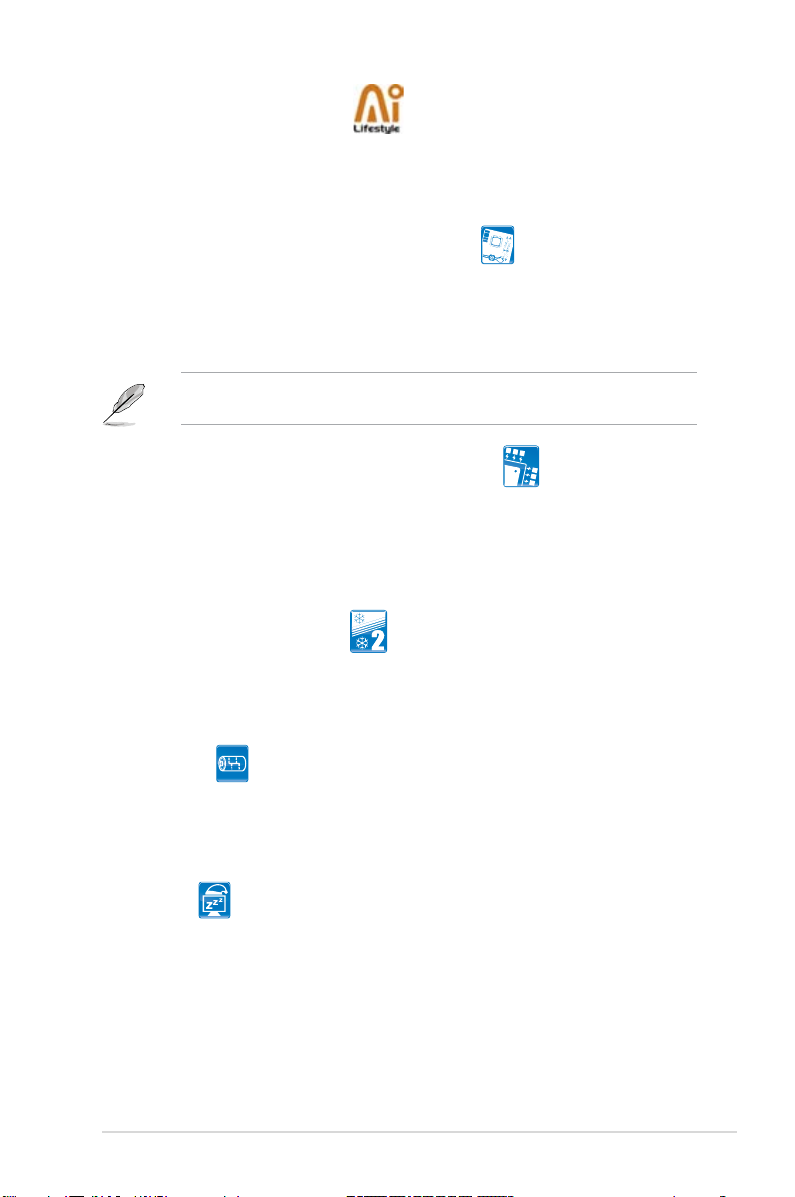
1.3.2 ASUS AI Lifestyle
ASUS 静音サーマルソリューション
ASUS 静音サーマルソリューションはシステムをより安定させ、オーバークロック能力
を向上させます。
ASUS Cool Mempipe(Mempipe Edition のみ)
ASUS Cool Mempipe は革新的なサーマルソリューションにより、他に例の無いほ
どのメモリのオーバークロックをサポートします。 Cool Mempipe でメモリとシス
テムの温度を下げることにより、安定したコンピューティング環境を実現します。
(詳細:ページ 2-18、2-19 参照)
ASUS Cool Mempipe は、DIMM_A1 と DIMM_B1 スロットに取り付けたメモリの
み、熱を逃がすことができます。
8+2 Phase Power Design(8+2 フェーズ電源設計)
重要なコンポーネントへ独立した電源を供給する ASUS 8+2 Phase Power
Design (8+2 フェーズ電源設計)により、重い負荷がかかる場合やオーバークロ
ックモードでも、メモリパフォーマンスを向上させ、CPU のレスポンスと安定性を
確実なものにします。
ファンレス設計–Stack Cool 2
ファンレスでゼロノイズの冷却機能です。コンポーネントから出る熱を大幅に下
げます。本製品ではPCB (printed circuit board) 上で熱を拡散するために特殊な
設計を採用しています。
AI Gear 2
AI Gear 2 には CPU 周波数と Vcore 電圧を調節可能なプロファイルが用意され
ており、ノイズと電力消費を抑えることができます。システム構成に応じ、最適な
モードを選択してください。
AI Nap
コンピュータを使用していない時、システムを最も低い電圧とノイズで動作させ
ることができます。システムをウェークしOS 環境に戻すには、マウスをクリックす
る、または任意キーを押すだけです。
ASUS M3N-HT Deluxe Series 1-5
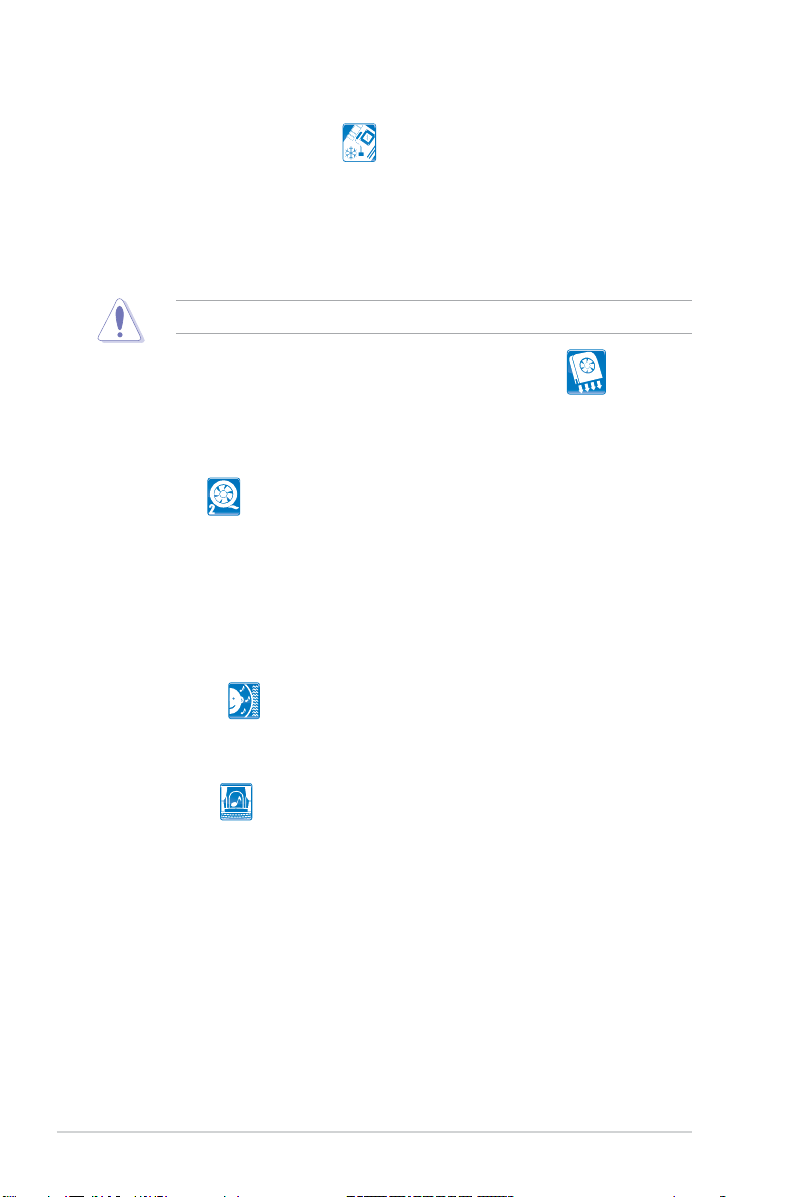
ファンレス設計–ヒートパイプ
冷却ファンは一般的なサーマルソリューションですが、ノイズと故障の問題があ
りました。ASUS はファンレスコンセプトを押し進め、部品寿命を問題としない静
かで効果的な冷却環境をご提供致します。さらに、サイドフローファン、またはパ
ッシブクーラーを取り付けることも可能で、このヒートパイプデザインは最も確
実なファンレスサーマルソリューションと言えます。
ヒートパイプを取り外さないでください。チューブの破損の原因となります。
オプションファン(水冷クーラー/パッシブ冷却使用時用 )
オプションファンは水冷クーラーまたはパッシブ冷却を利用時に取り付けること
で、CPU電源モジュールとチップセットの領域を効果的に冷却し、システムを安定
させます。(詳細:ページ 2-11 参照)
Q-Fan 2
ASUS Q-Fan 2 テクノロジは、効果的に CPU ファンとケースファンのスピードをシス
テムの負荷に応じてコントロールし、静音低温環境を実現します。
ASUS Crystal Sound
Skype、オンラインゲーム、ビデオ会議などの、音声に関連するアプリケーションで、音
質が向上します。
Noise Filter
コンピュータのファンやエアコン等の個々の定常ノイズ (肉声ではない信号)を
検出し、録音中はそれらの音をカットします。
1-6
AI Audio 2
AI Audio 2 は、ピケットフェンス効果を取り込むことなく、全体のサウンドフィール
ドを拡張しバーチャルセンターチャンネルを作り出します。マルチチャンネルか
らのダウンミックスでダイアログ(会話)またはソロパフォーマンスを維持するた
め、臨場感溢れるハイクオリティオーディオを実現します。
(詳細:ページ 5-13 参照)
Chapter 1: 製品の概要
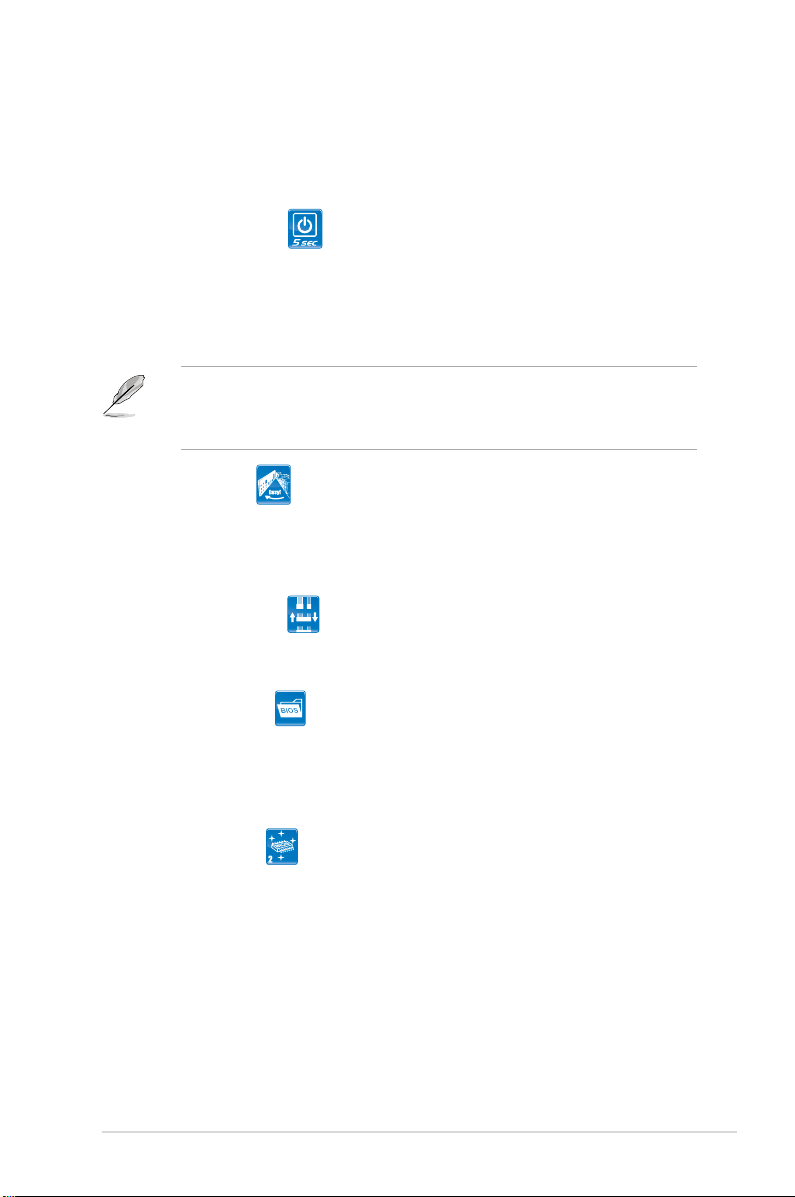
ASUS EZ DIY
ASUS EZ DIY 機能は、コンピュータのコンポーネントの取り付けや、BIOS 更新、設定デ
ータのバックアップに便利な機能が満載です。
ASUS Express Gate
起動時間わずか5秒! ASUS Express Gate なら OSやハードディスクを起動せず
に、Web の閲覧や Skype、 IM、 YouTube などのコミュニケーションツールなど
使用頻度の高い機能に即座にアクセス可能です。また、ファイルのダウンロード
や共有も可能です。 (詳細:ページ 5-34 参照)
• 実際の起動時間はシステム構成により異なります。
• ファイルのダウンロードとアップロードはUSBデバイスを使用する必要があり
ます。
ASUS Q-Shield
ASUS Q-Shield は従来の「爪」をなくした設計で、取り付けが非常に簡単です。よ
り優れた電気伝導率により、静電気と電磁波妨害によるダメージから大切なマ
ザーボードを守ります。
ASUS Q-Connector
ASUS Q-Connector を使用すれば、ケースフロントパネルケーブルの取り付
け/取り外しが簡単にできます。(詳細:ページ 2-38 参照)
ASUS O.C. Prole
本マザーボードには、 ASUS O.C. Prole 機能が搭載されており、複数の BIOS設
定を保存・ロードすることができます。各 BIOS 設定はCMOSまたはファイルに保
存することができ、 BIOS設定の利用と共有が簡単に行えます。
(詳細:ページ 4-39 参照)
ASUS EZ Flash 2
OSをロードする前でも、予め設定したホットキーを押すだけでBIOSの更新が簡
単に行えます。OSベースのユーティリティやブートディスクは不要です。
(詳細:ページ 4-5、4-41 参照)
ASUS M3N-HT Deluxe Series 1-7
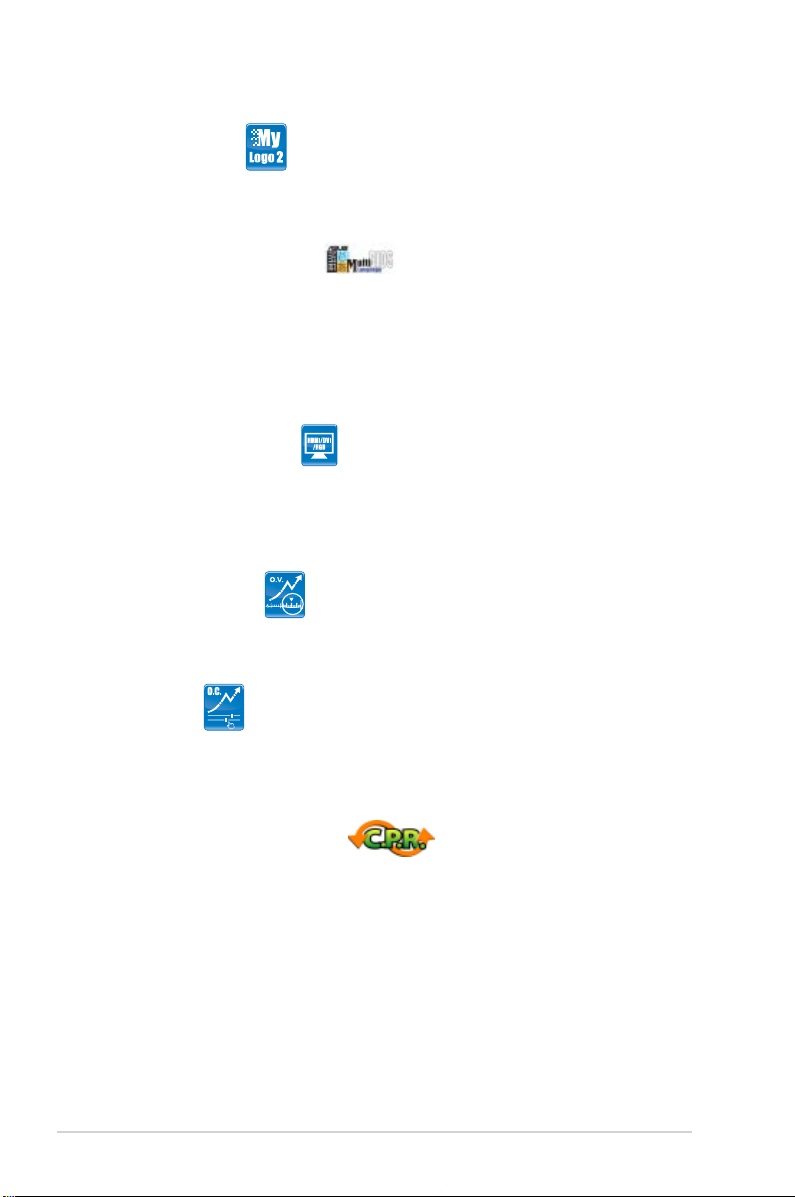
ASUS MyLogo 2™
この機能を使用すると、自分で選んだブートロゴを表示することができます。
(詳細:ページ 5-9 参照)
ASUS Multi-language BIOS
オプションから言語選択が可能です。特定の BIOS メニューでは、より簡単な設定が可
能になります。(詳細:ページ 4-13 参照)
1.3.3 ASUS インテリジェントオーバークロック機能
HDMI/DVI/RGB サポート
本マザーボードにはHDMI-DVI 変換アダプタが付属しており、DVI 出力と HDMI 出力
をサポート可能です。DVI(Digital Visual Interface)は、液晶パネル等のデジタルディス
プレイで高画質を実現し、本マザーボードのインターフェースはデジタル HDMI/DVI
とアナログ D-Sub 規格をサポートしています。(詳細:ページ 2-27 参照)
Precision Tweaker 2
ノースブリッジ電圧、サウスブリッジ電圧、DRAM 電圧を 0.02V 刻みで調節することが
でき、最高のオーバークロック設定をカスタマイズすることができます。
AI Booster 2
これまで、Windows 環境で精度の高いオーバークロックが設定できるユーティリティ
はありませんでしたが、このツールを使用すれば、CPU、チップセット、メモリのオーバ
ークロックが簡単に設定できます。
C.P.R.(CPU Parameter Recall )
オーバークロック時にシステムがハングした場合、BIOSを初期設定値に自動再設定し
ます。オーバークロックが原因でハングした場合は、シャットダウンし、再起動するだけ
です。ケースを開けてRTCデータをクリアする必要はありません。
1-8
Chapter 1: 製品の概要
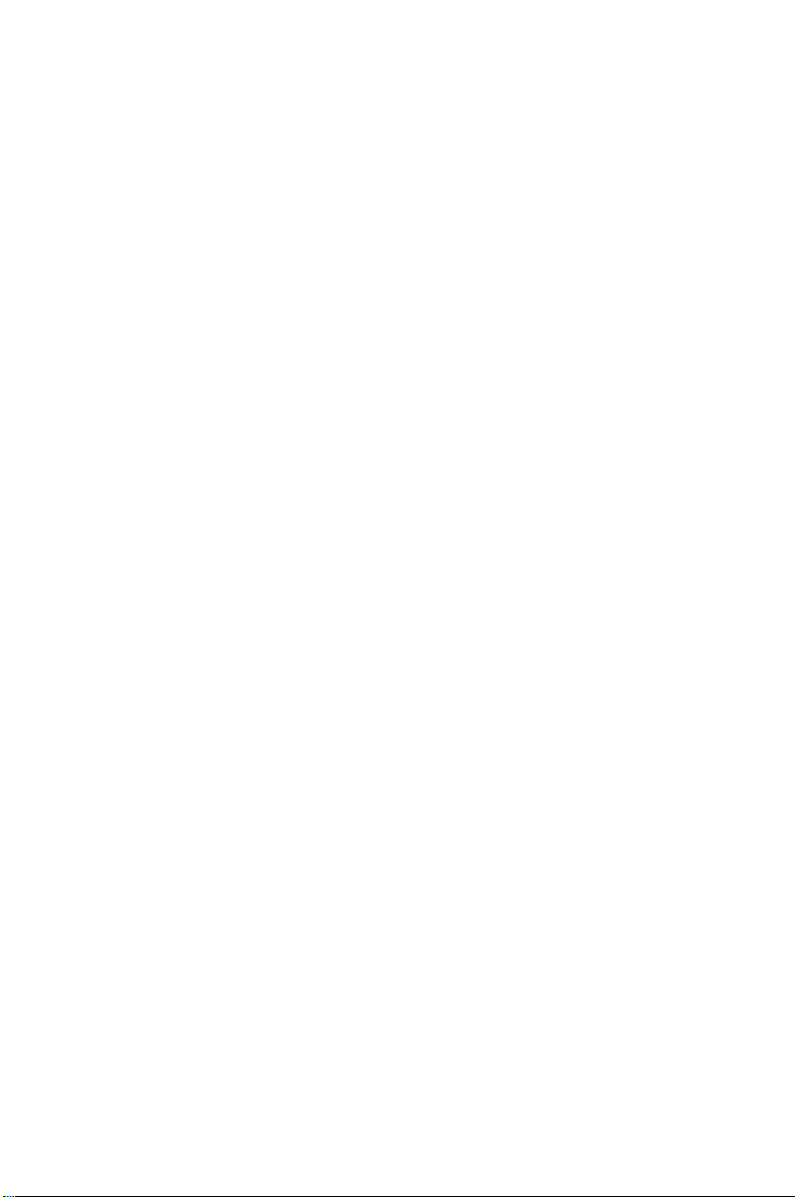
システムの組み立てにおけるハードウェア
のセットアップ手順と、マザーボードのジャ
ンパやコネクタに関する説明
Chapter 2 ハードウェア
2
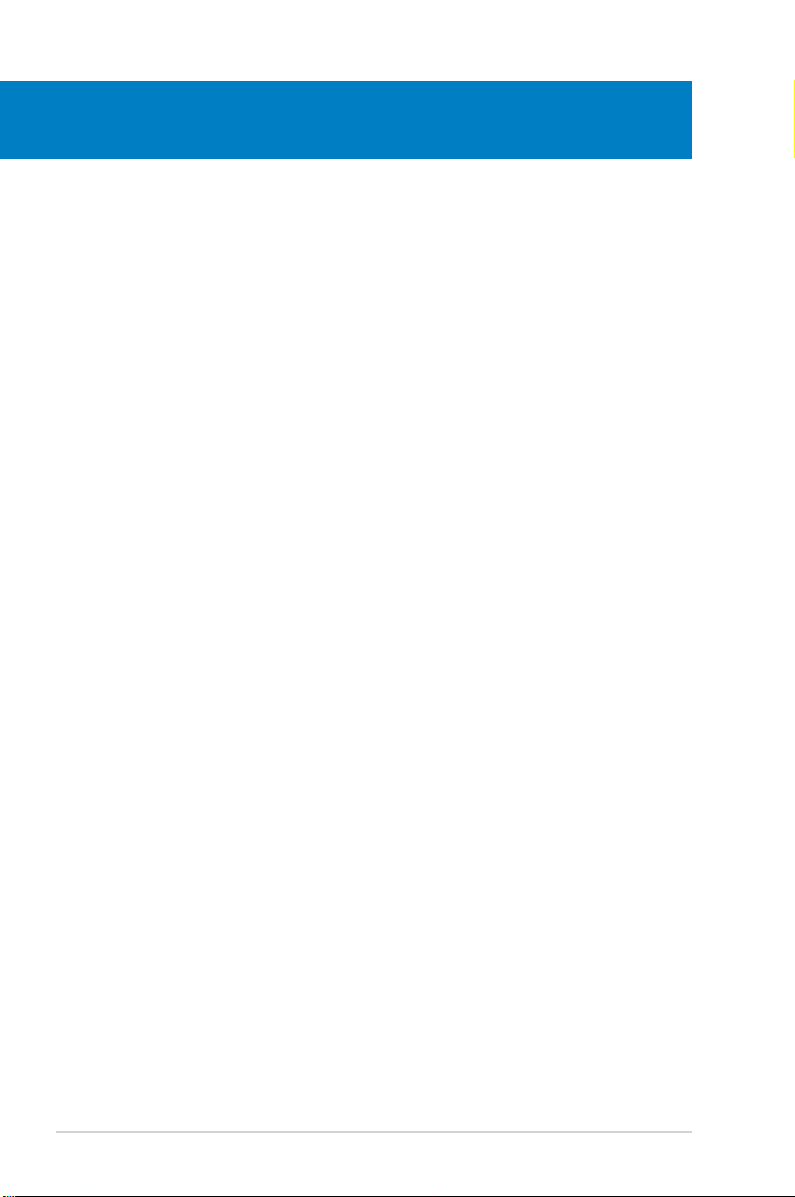
Chapter
2
2.1 始める前に ........................................................................................ 2-1
2.2 マザーボードの概要 ..........................................................................
2.3 CPU ...................................................................................................
システムメモリ ................................................................................. 2-12
2.4
拡張スロット ....................................................................................2-20
2.5
ジャンパ .......................................................................................... 2-24
2.6
コネクタ ........................................................................................... 2-25
2.7
2-2
2-6
ASUS M3N-HT Deluxe Series
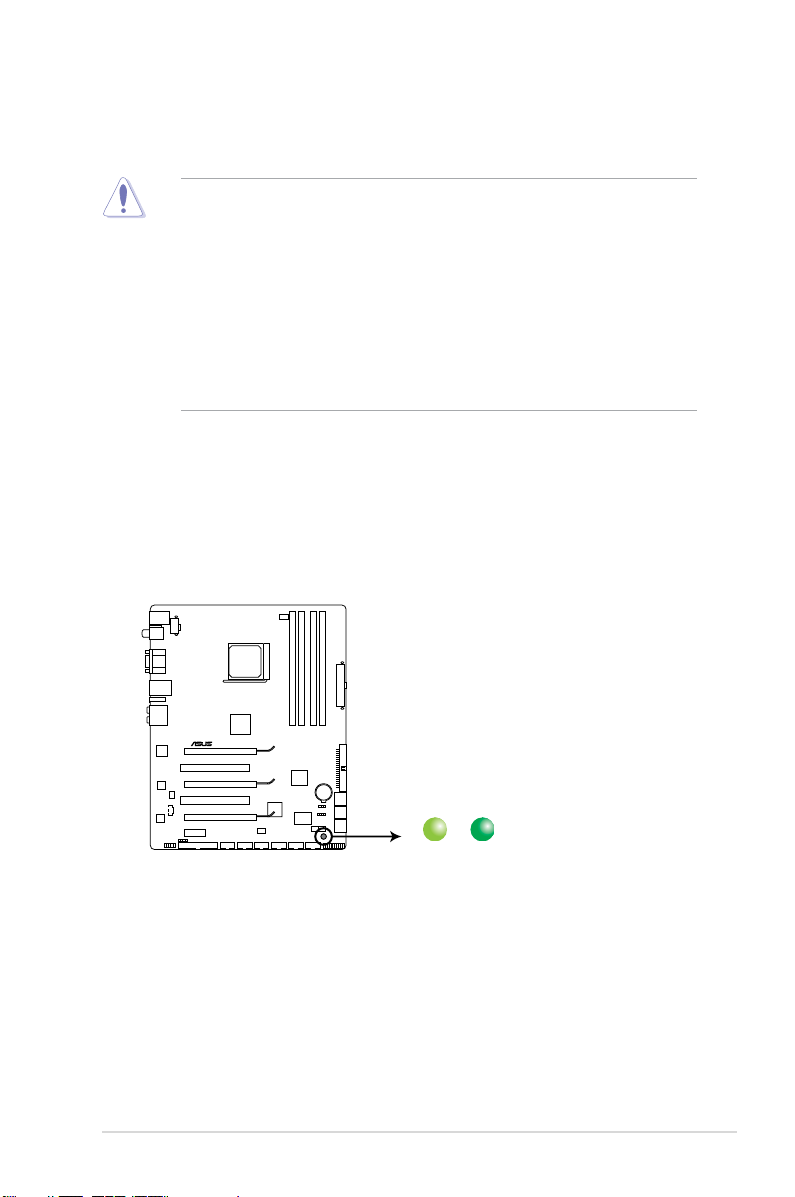
2.1 始める前に
M3N-HT DELUXE
M3N-HT DELUXE Onboard LED
SB_PWR
ON
Standy Power Powered Off
OFF
マザーボードのパーツの取り付けや設定変更の前は、次の事項に注意してください。
• 各パーツを取り扱う前jに、コンセントから電源プラグを抜いてください。
• 静電気による損傷を防ぐために、各パーツを取り扱う前に、静電気除去装置に
触れるなど、静電気対策をしてください。
• ICに触れないように、各パーツは両手で端を持つようにしてください。
• 各パーツを取り外すときは、必ず静電気防止パッドの上に置くか、コンポーネン
トに付属する袋に入れてください。
• パーツの取り付け、取り外しを行う前に、ATX電源ユニットのスイッチがOFF の
位置にあるか、電源コードが電源から抜かれていることを確認してください。
電力が供給された状態での作業は、感電、故障の原因となります。
オンボード LED
スタンバイ LED が搭載されており、電力が供給されている間は緑のLEDが点灯します。
マザーボードに各パーツを取り付けたり、取り外したりする際は、 システムをOFFにし、電
源ケーブルを抜いてください。 下のイラストは、オンボードLEDの場所を示しています。
ASUS M3N-HT Deluxe Series
2-1
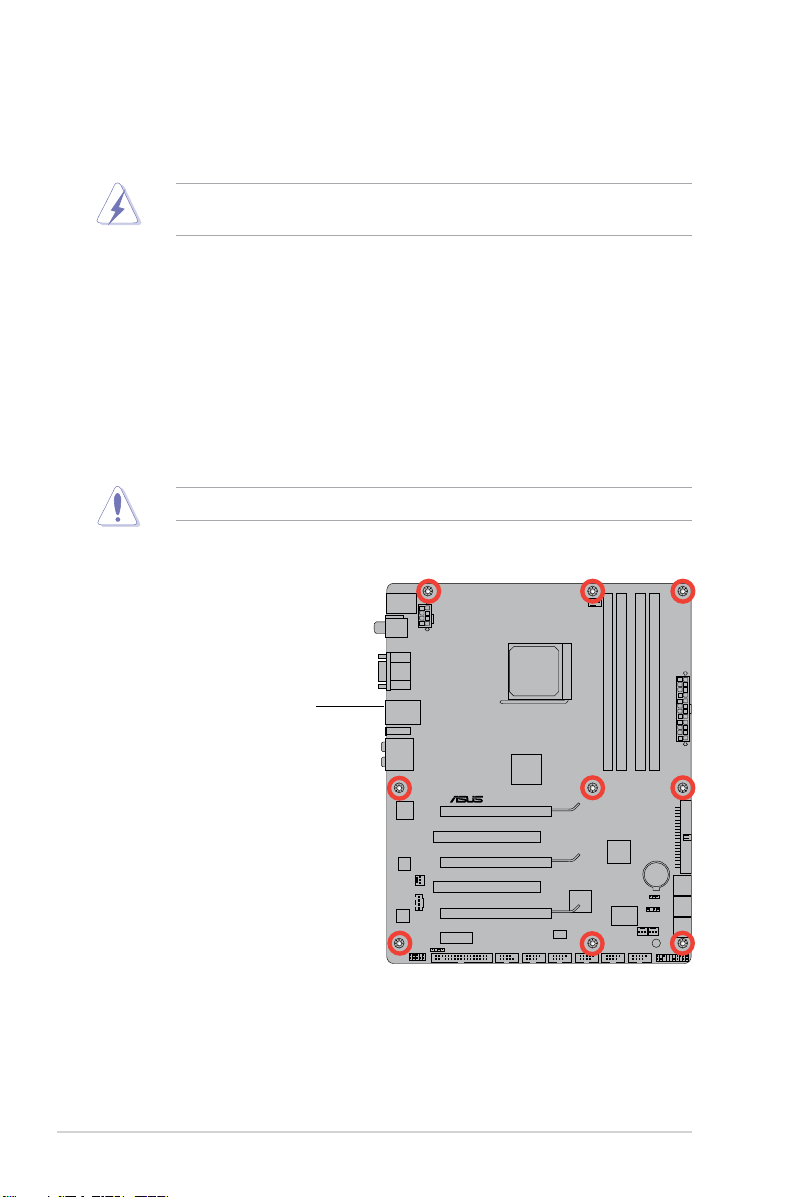
2.2 マザーボードの概要
M3N-HT DELUXE
マザーボードを取り付ける前に、ケースの構成を調べて、マザーボードがケースにフィ
ットすることを確認してください。
マザーボードの取り付け、取り外しを行う前に、必ず電源コードを抜いてください。
感電、故障の原因となります。
2.2.1 設置方向
マザーボードが正しい向きでケースに取り付けられているかを確認してください。下の
図のように外部ポートをケースの背面部分に合わせます。
2.2.2 ネジ穴
ネジ穴は9カ所あります。ネジ穴の位置を追わせてマザーボードをケースに固定します。
ネジをきつく締めすぎないでください。マザーボードの破損の原因となります。
2-2
この面をケースの背面に
合わせます。
Chapter 2: ハードウェア
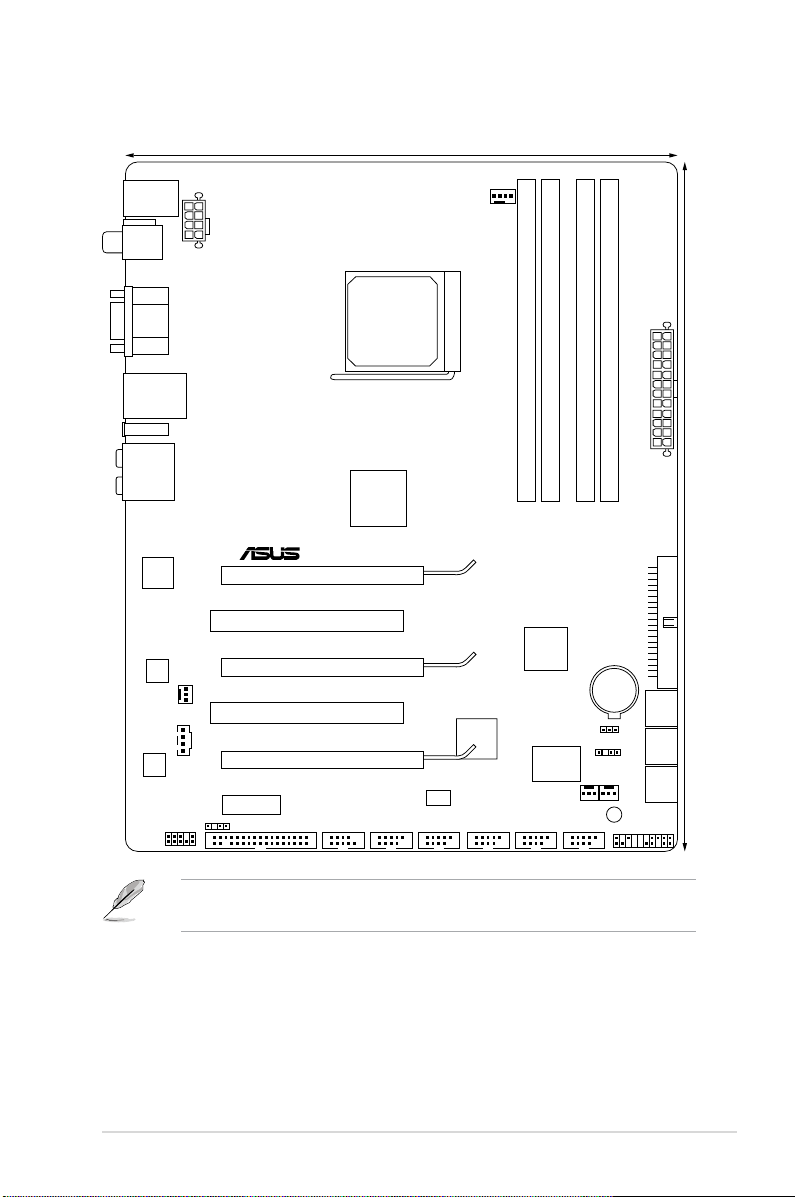
2.2.3 マザーボードのレイアウト
24.4cm (9.6in)
30.5cm (12.0in)
M3N-HT DELUXE
DDR DIMM_A1 (64bit, 240-pin module)
DDR DIMM_A2 (64bit, 240-pin module)
DDR DIMM_B1 (64bit, 240-pin module)
DDR DIMM_B2 (64bit, 240-pin module)
PCIEX16_1
PCIEX16_2
PCIEX16_3
FLOPPY
CD
AD1988B
88SE6111
Attansic
F1
AAFP
SPDIF_OUT
CHA_FAN2
CHA_FAN1
PANEL
SB_PWR
PWR_FAN
COM1 IE1394_2 IE1394_1 USB34
BIOS
USB78 USB910
CLRTC
PRI_IDE
CHASSIS
SATA1
SATA2
SATA3
SATA4
SATA5
SATA6
PCI1
PCI2
PCIEX1_1
EATX12V
EATXPWR
CPU_FAN
KB_USB56
SPDIF_O12
VGA_HDMI
LAN1_USB12
ESATA
AUDIO
nVidia
®
nForce 780a SLI
SF200
Super
I/O
agere
L-FW3227
SOCKET AM2+
Lithium Cell
CMOS Power
バックパネルコネクタと内部コネクタの詳細については、 ページ2-25 「 2.7 コネク
タ」をご参照ください。
ASUS M3N-HT Deluxe Series
2-3
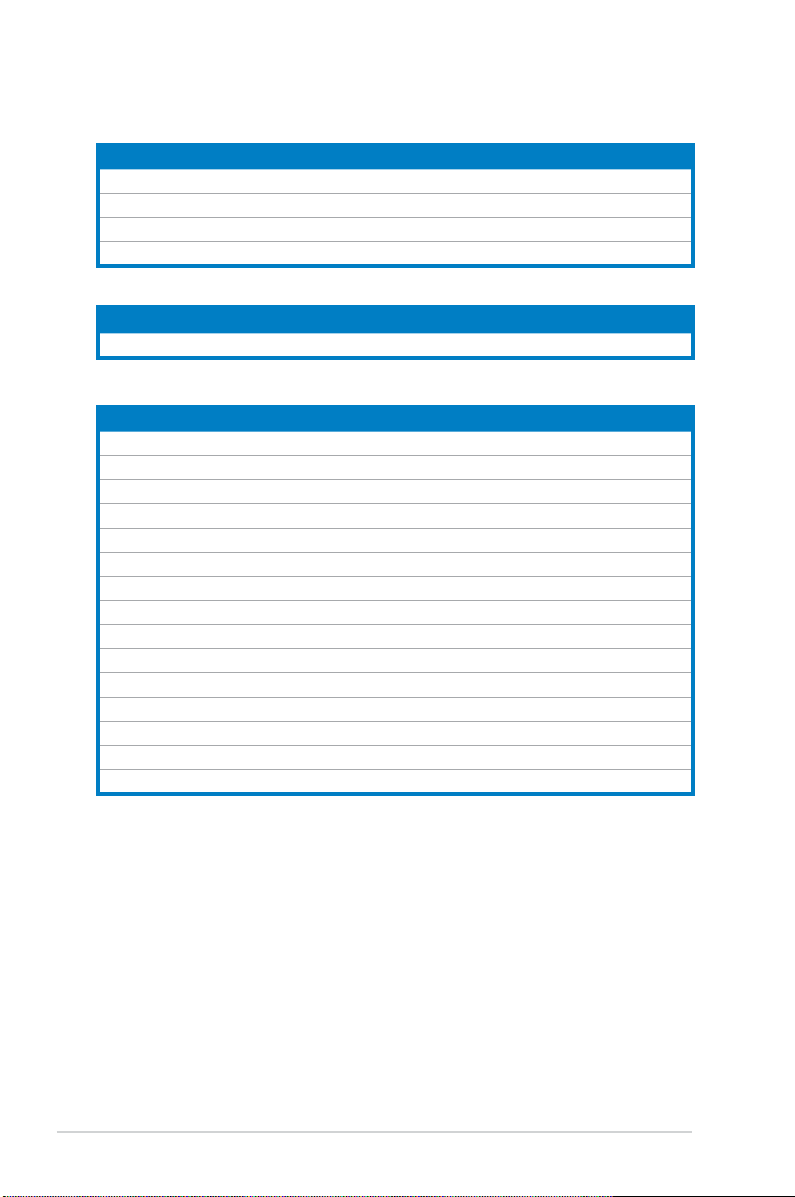
2.2.4 レイアウトの内容
スロット ページ
1. DDR2 メモリスロット
2. PCI スロット
3.
3.
ジャンパ ページ
1. Clear RTC RAM(3ピン CLRTC)
バックパネルコネクタ ページ
1. PS/2 キーボードポート(パープル)
2.
3. VGA ポート
4. LAN(RJ-45) ポート
5.
6.
7. ライン入力ポート(ライトブルー)
8. ライン出力ポート(ライム)
9. マイクポート(ピンク)
10. サイドスピーカー出力ポート(グレー)
11. 外部 SATA ポート
12. USB 2.0 ポート 1 と 2
13. HDMI ポート
14. 光デジタル S/PDIF 出力ポート
15. USB 2.0 ポート 3 と 4
PCI Express x1 スロット
PCI Express x16 スロット
コアキシャル S/PDIF 出力ポート
センター/サブウーファポート(オレンジ)
リアスピーカー出力ポート(ブラック)
2-12
2-22
2-22
2-22
2-24
2-25
2-25
2-25
2-25
2-25
2-25
2-25
2-25
2-25
2-25
2-26
2-26
2-26
2-27
2-27
2-4
Chapter 2: ハードウェア
